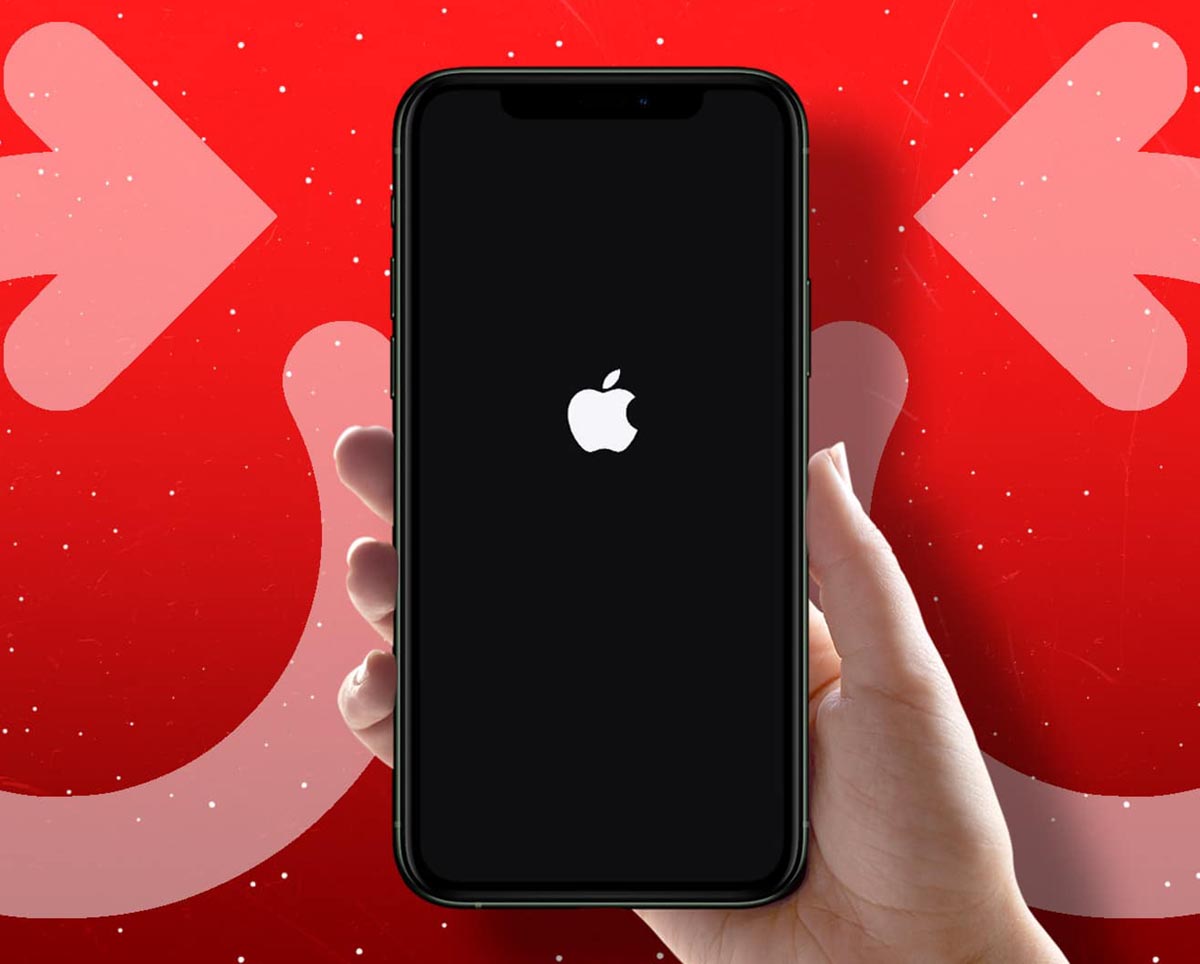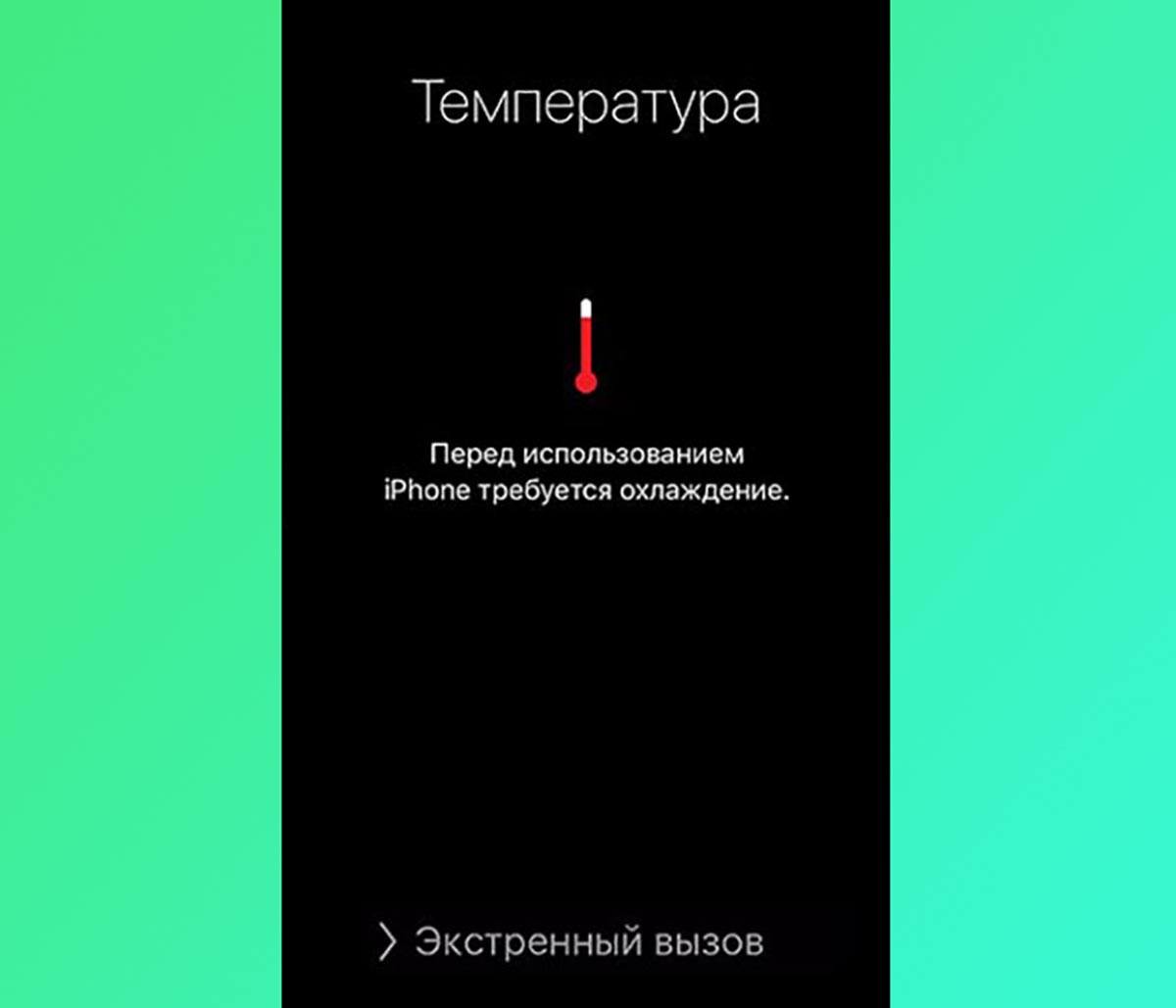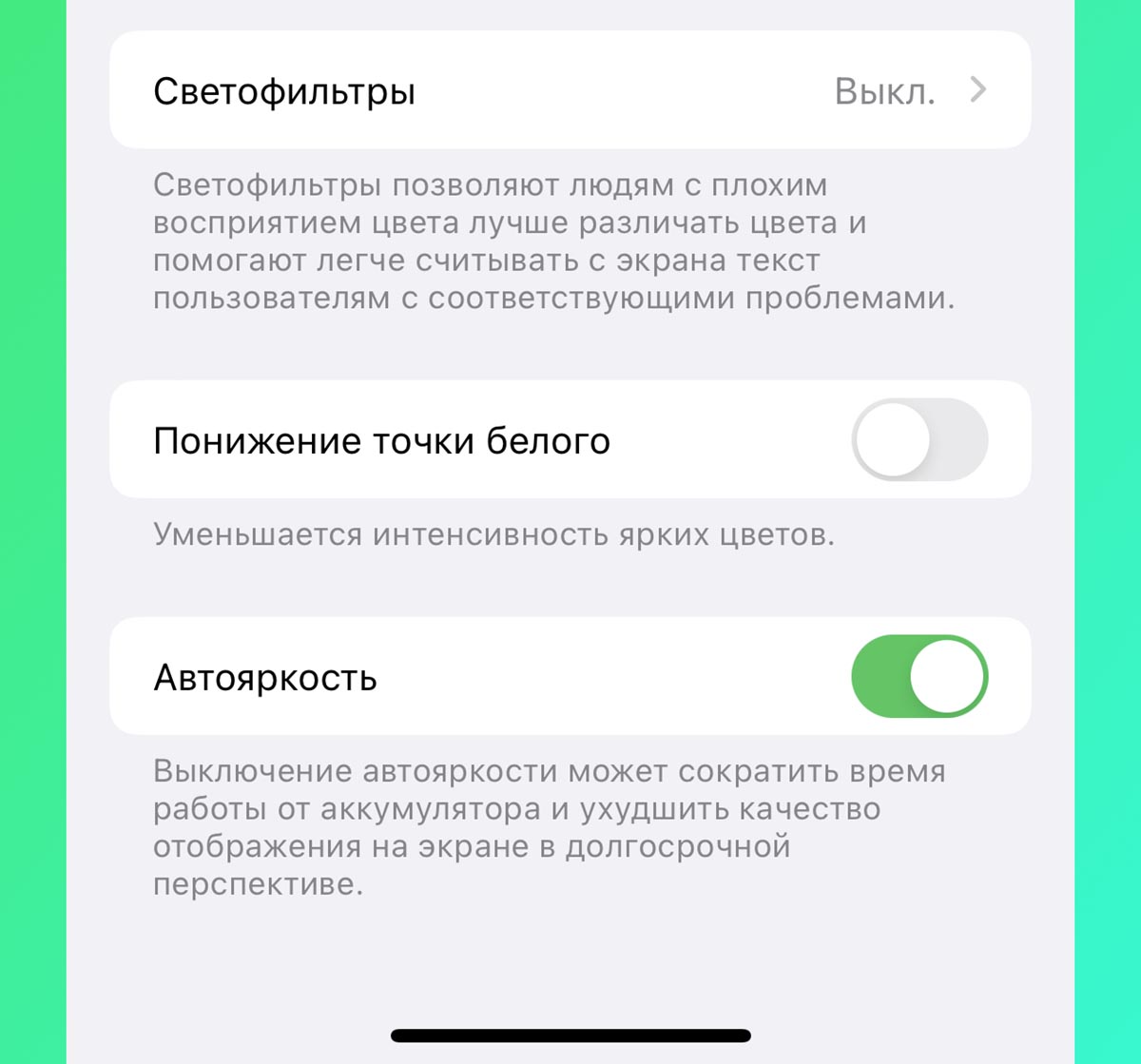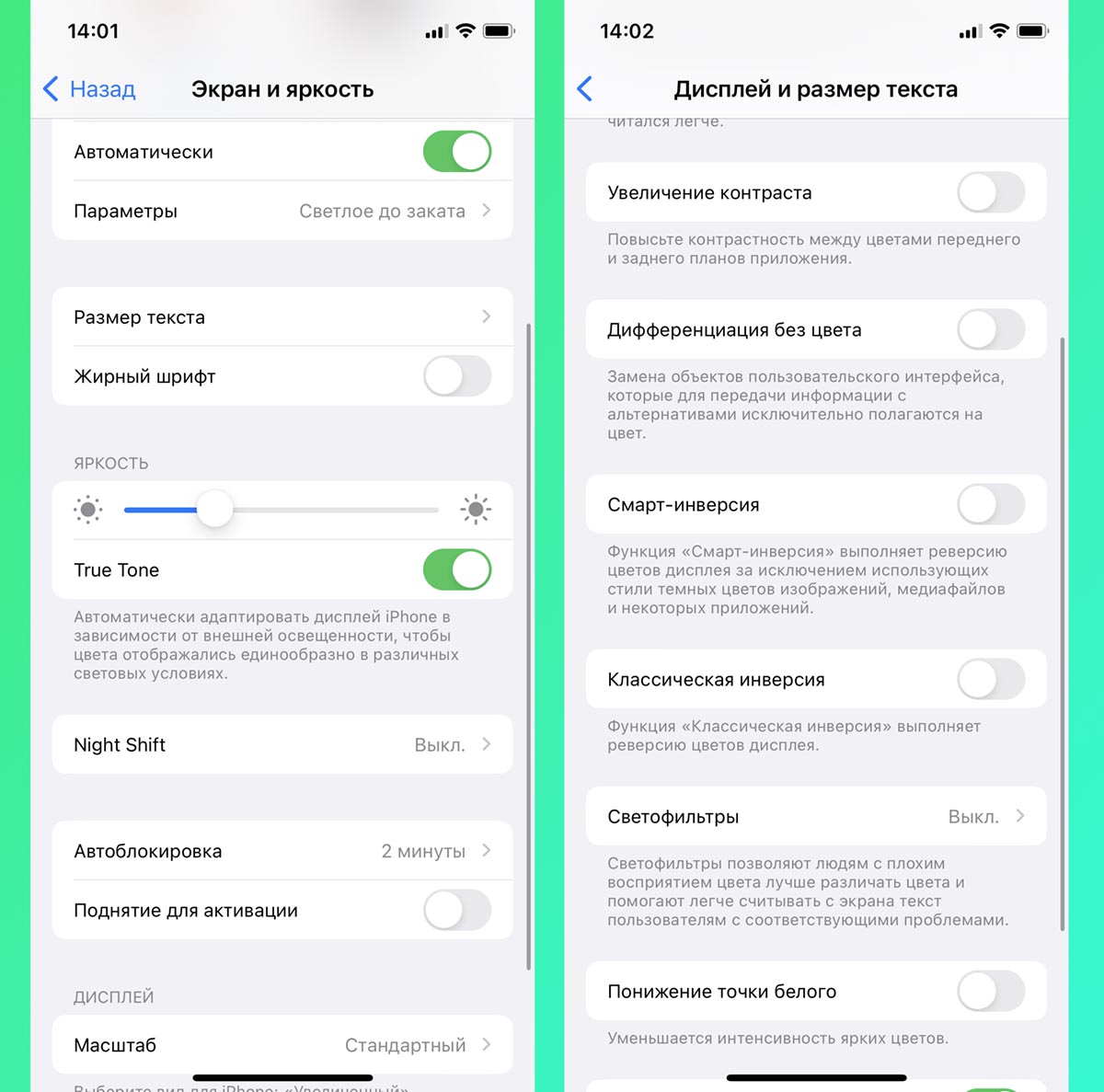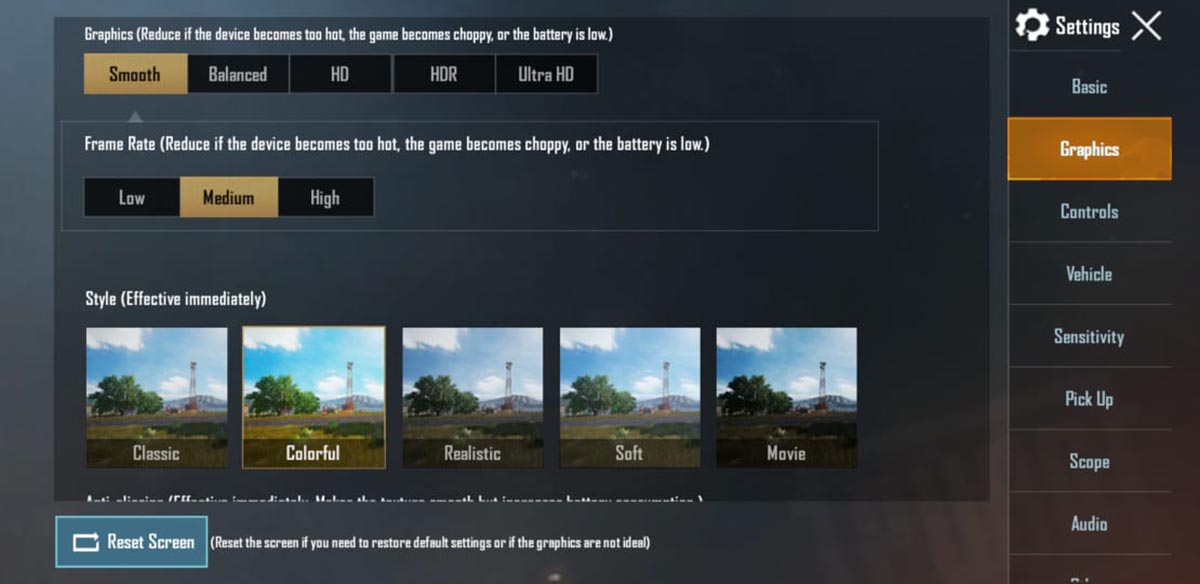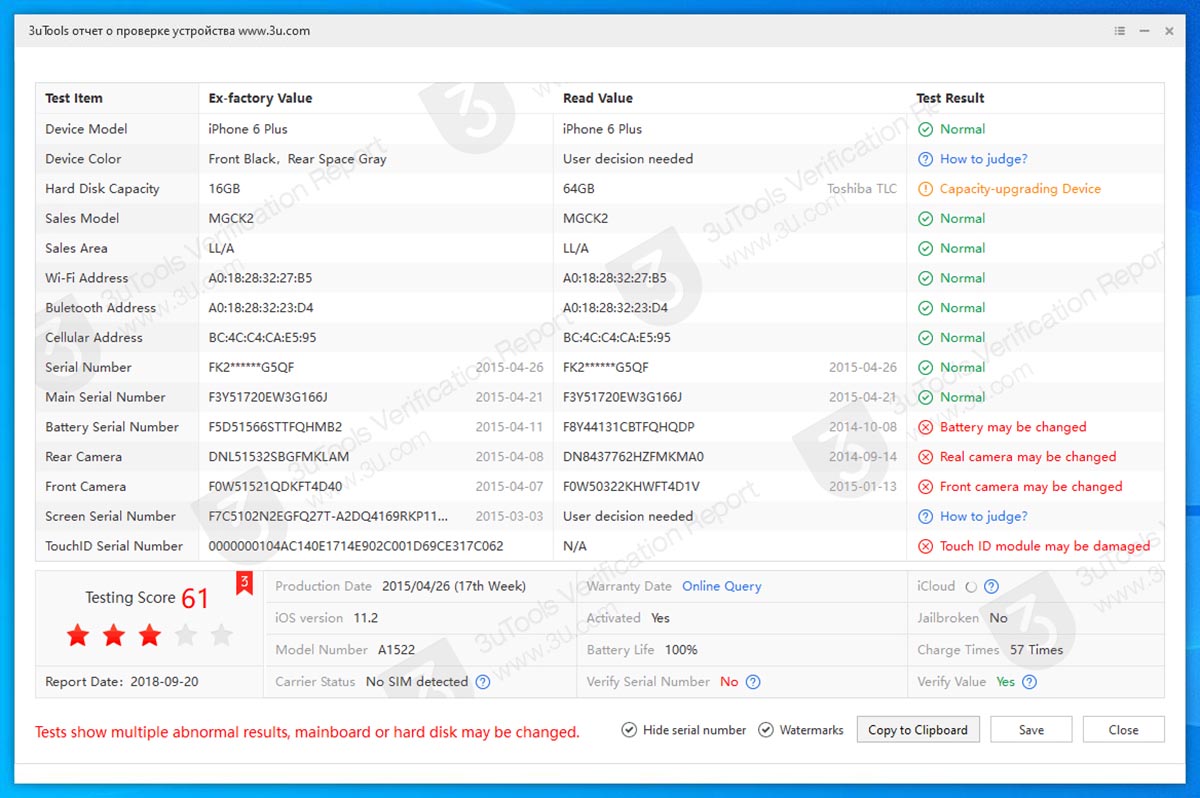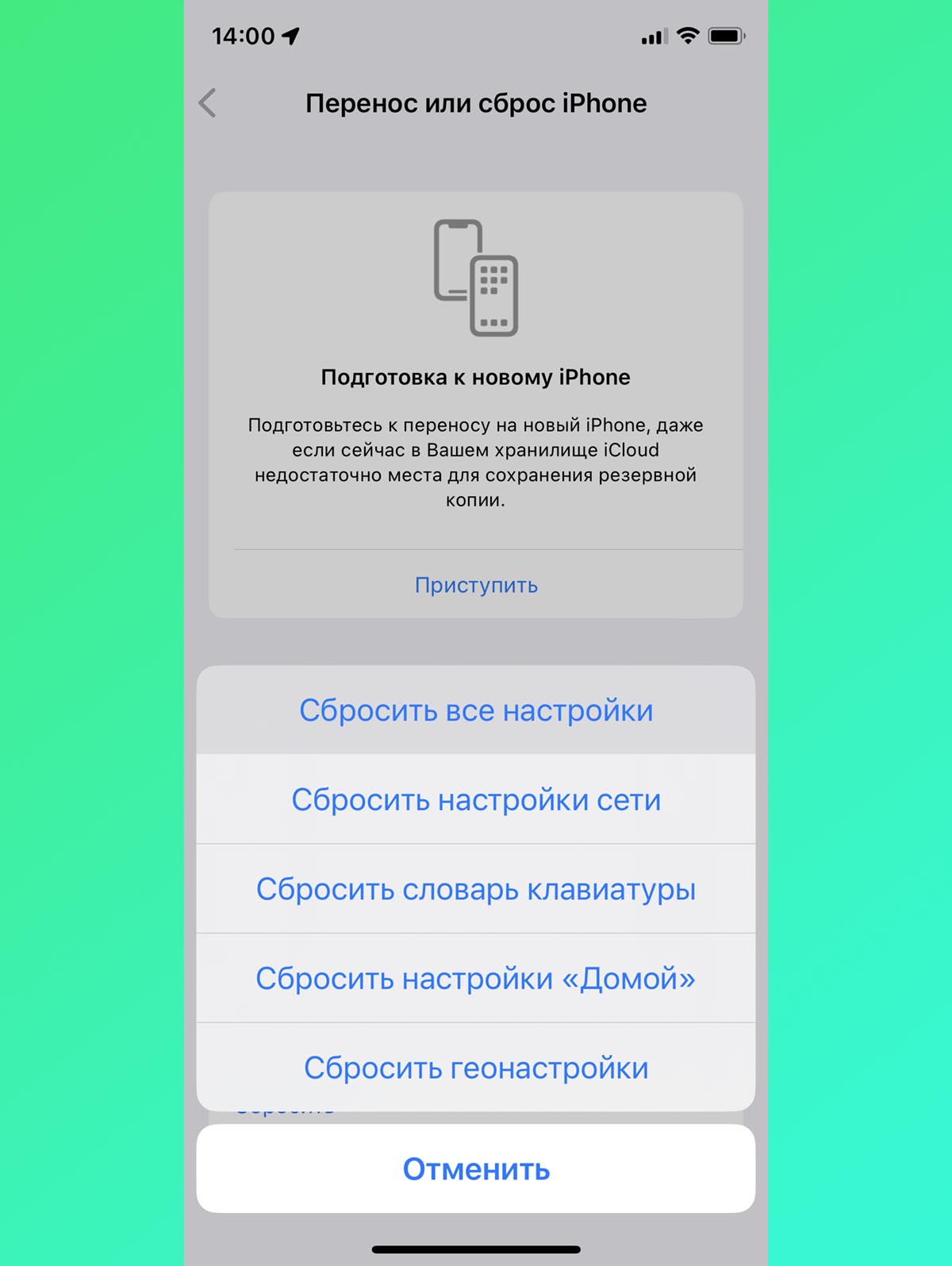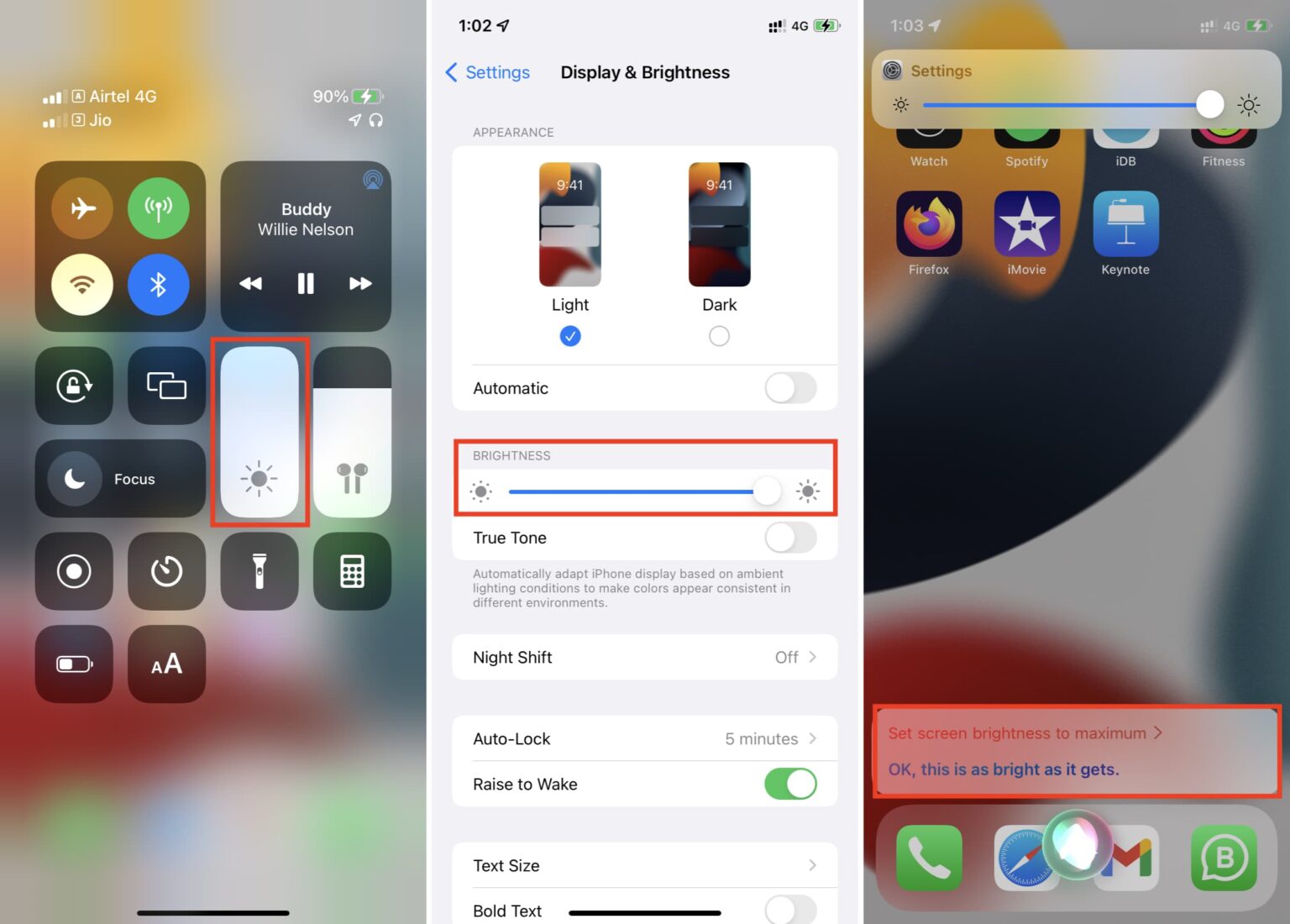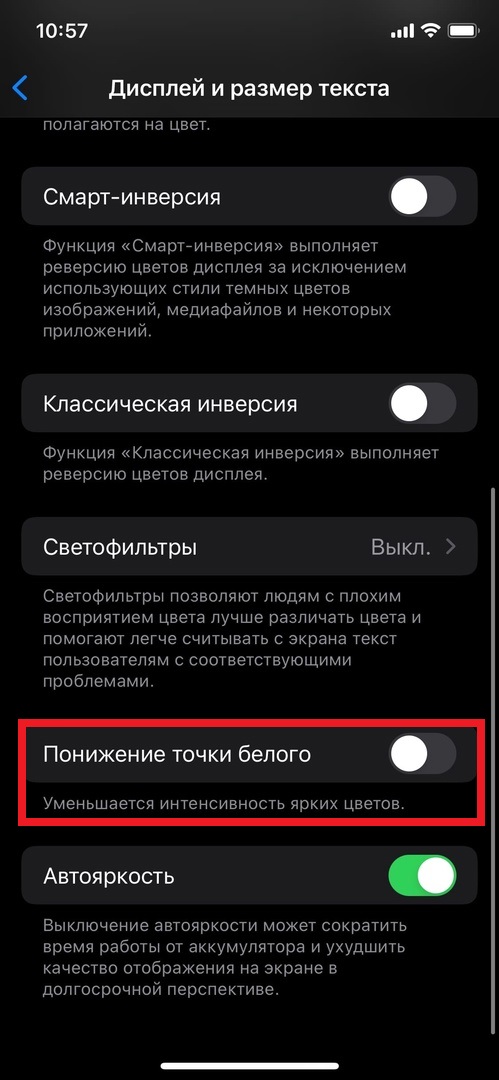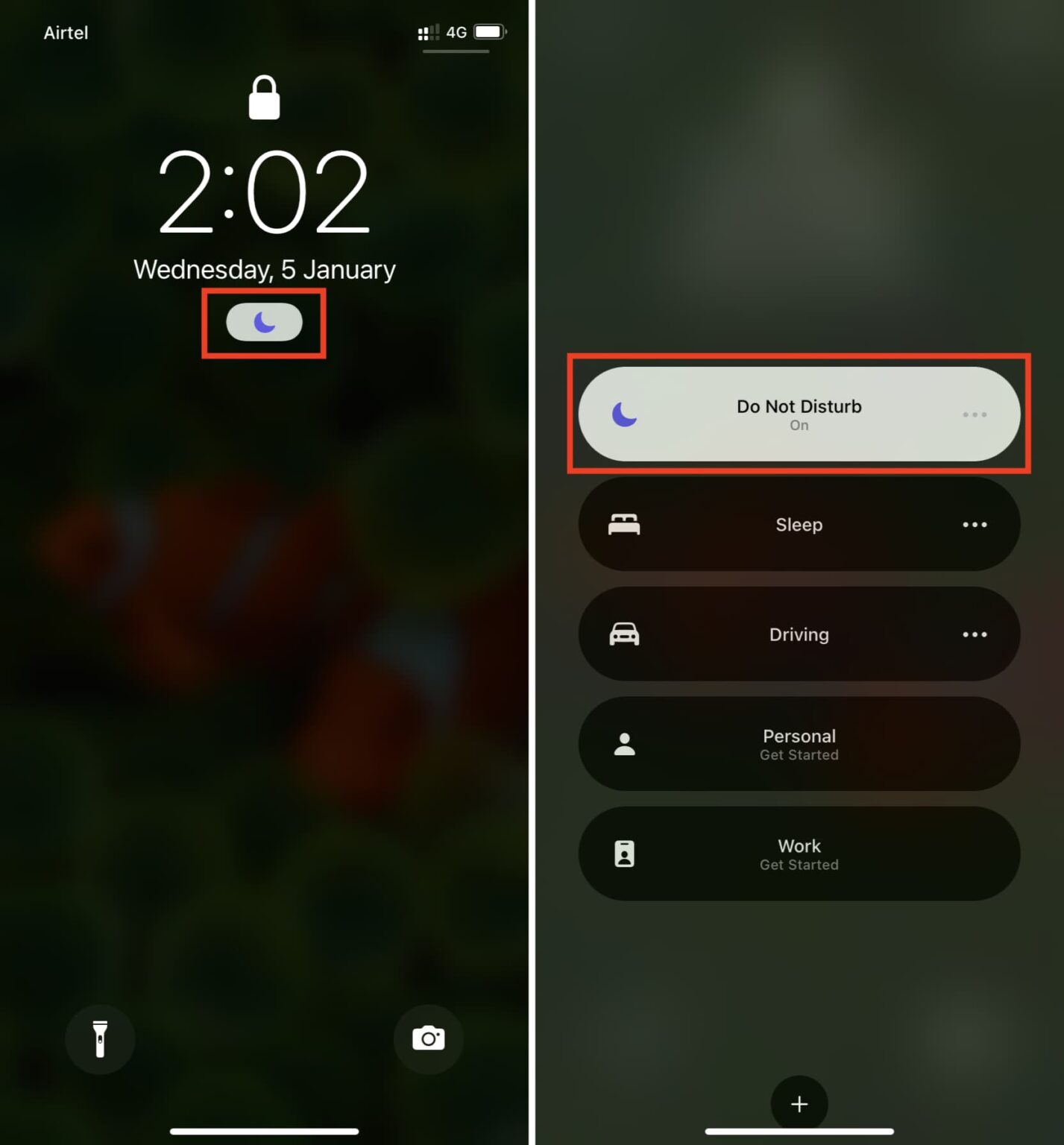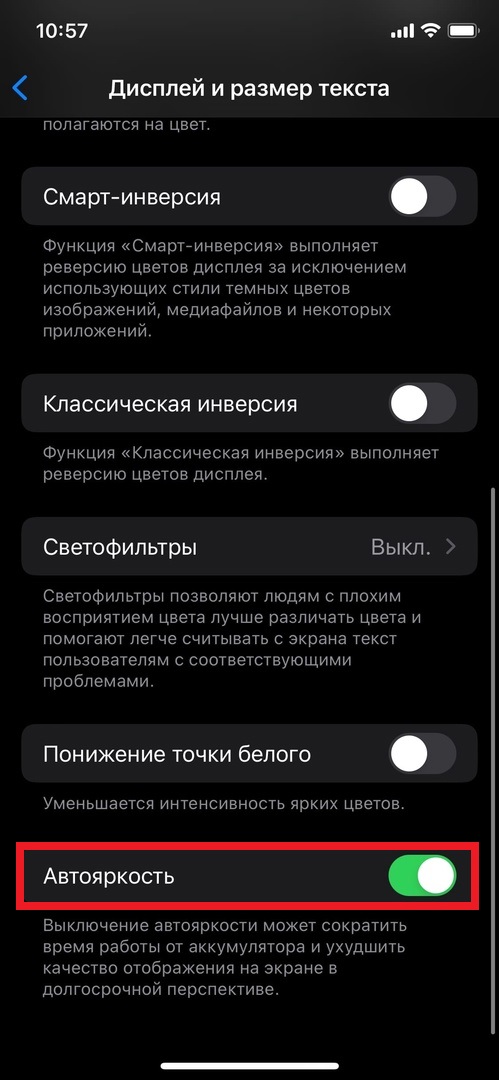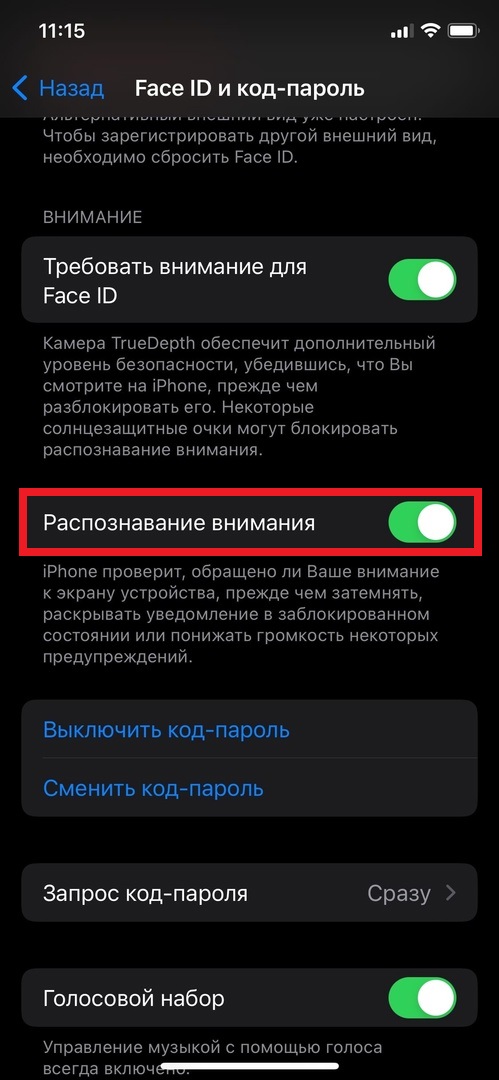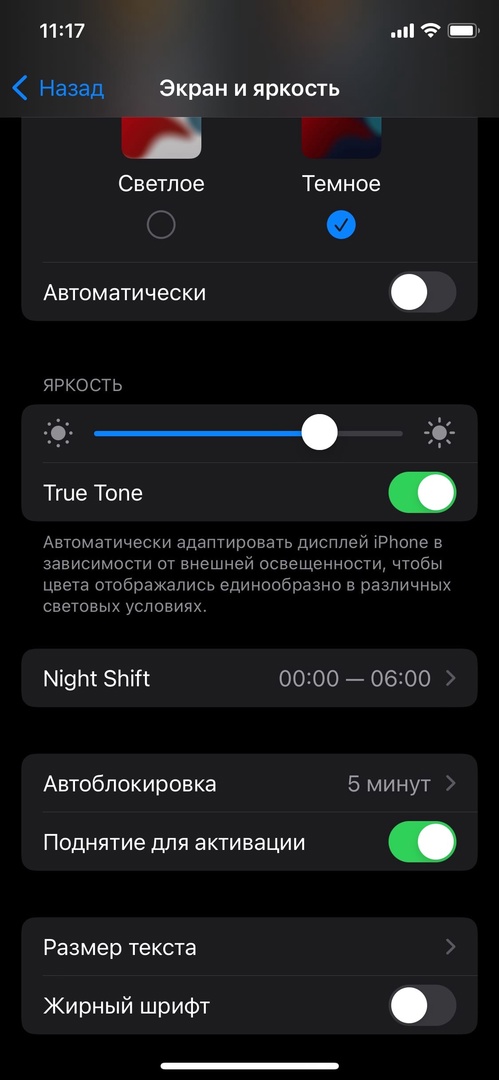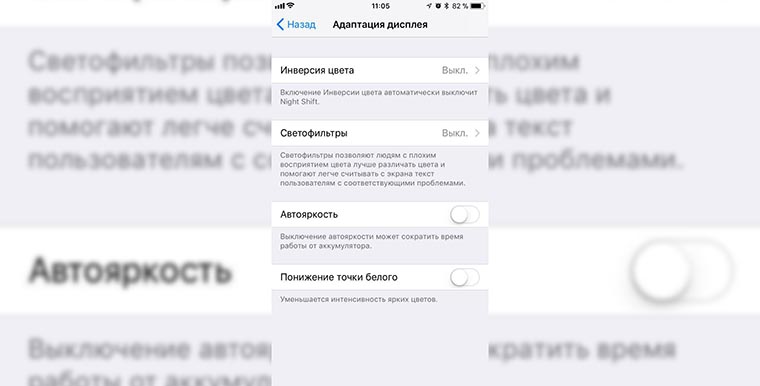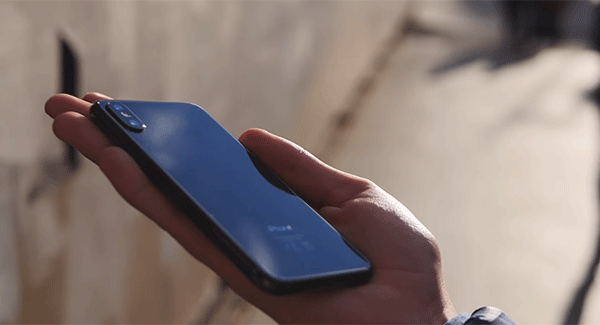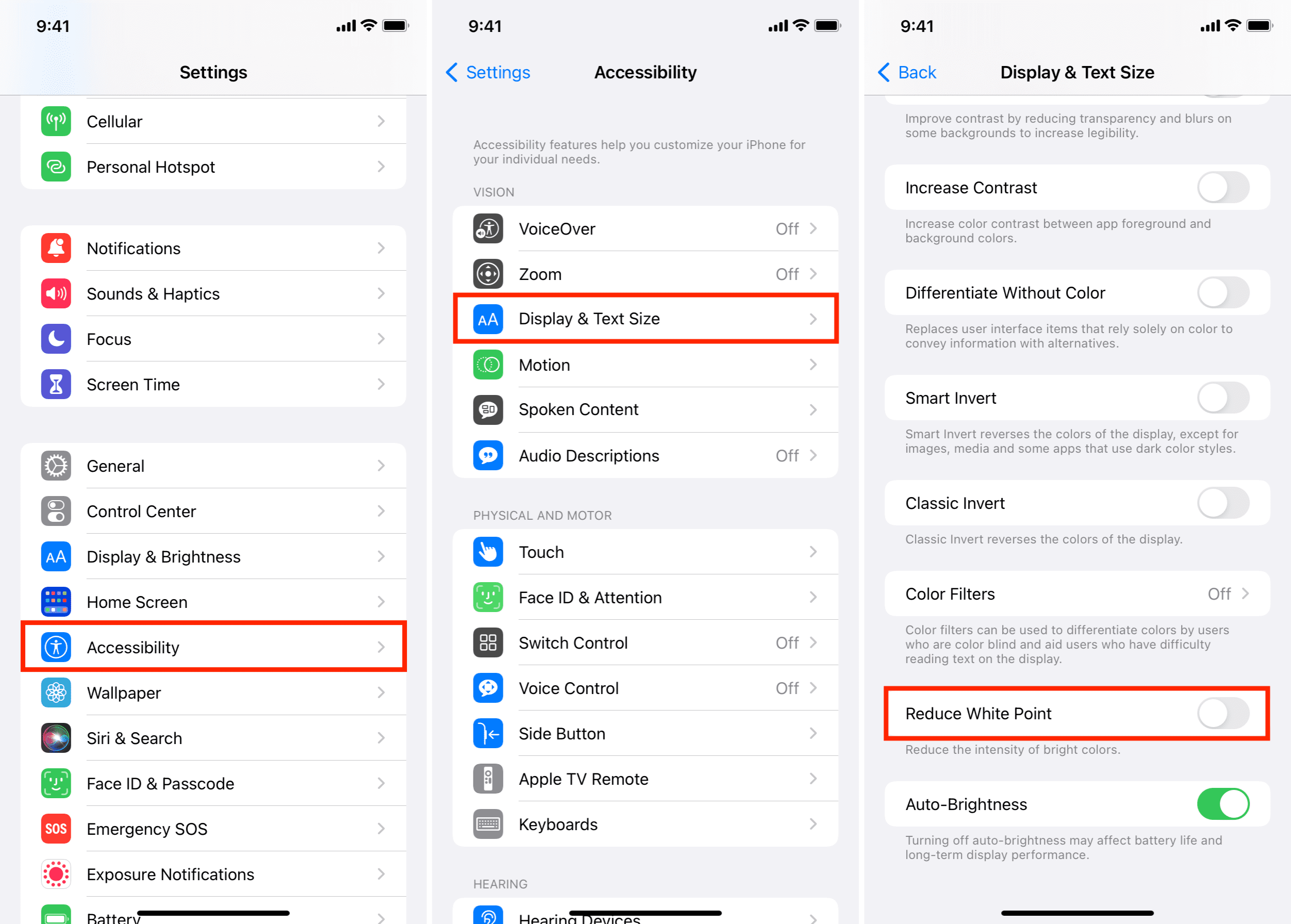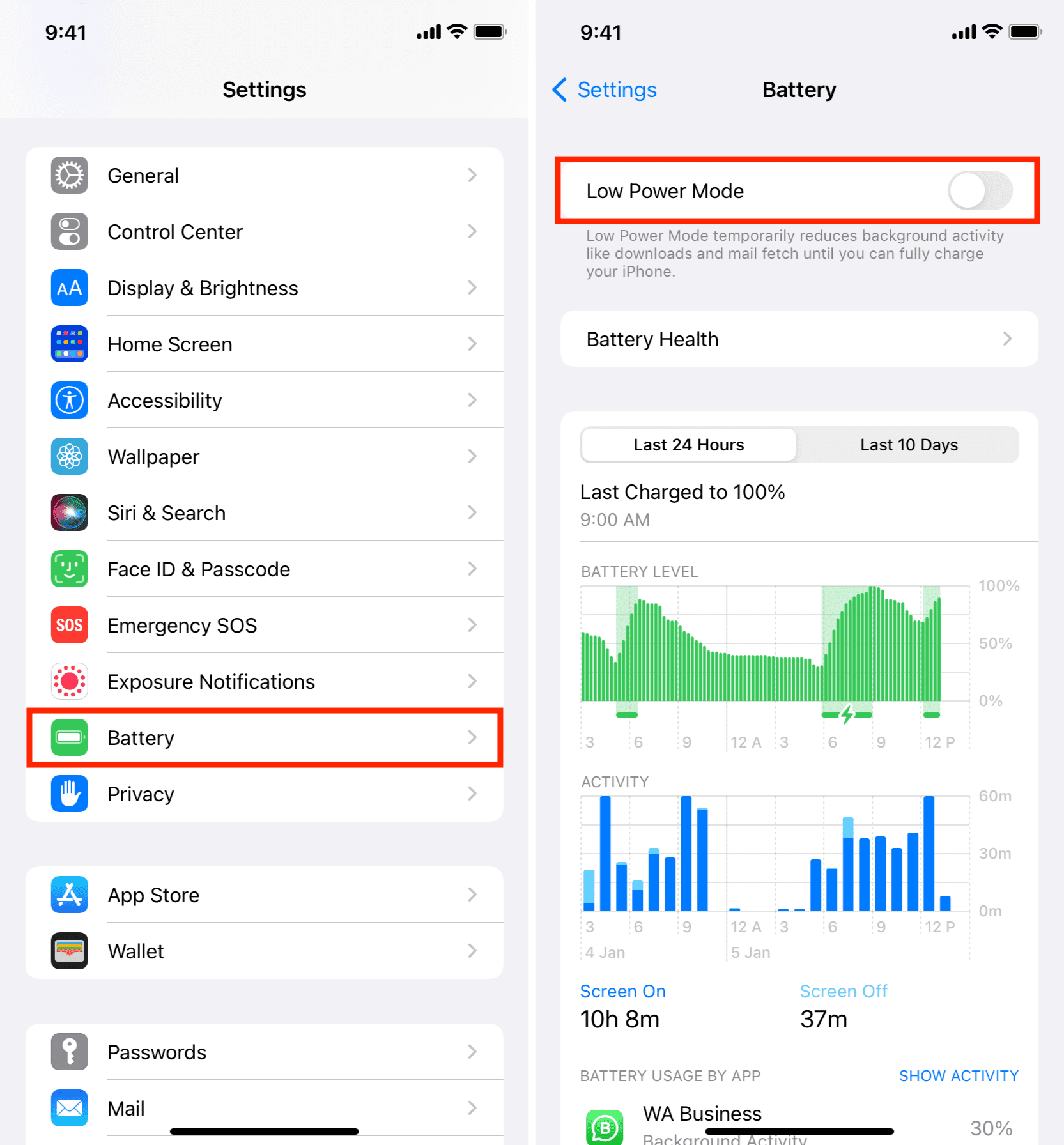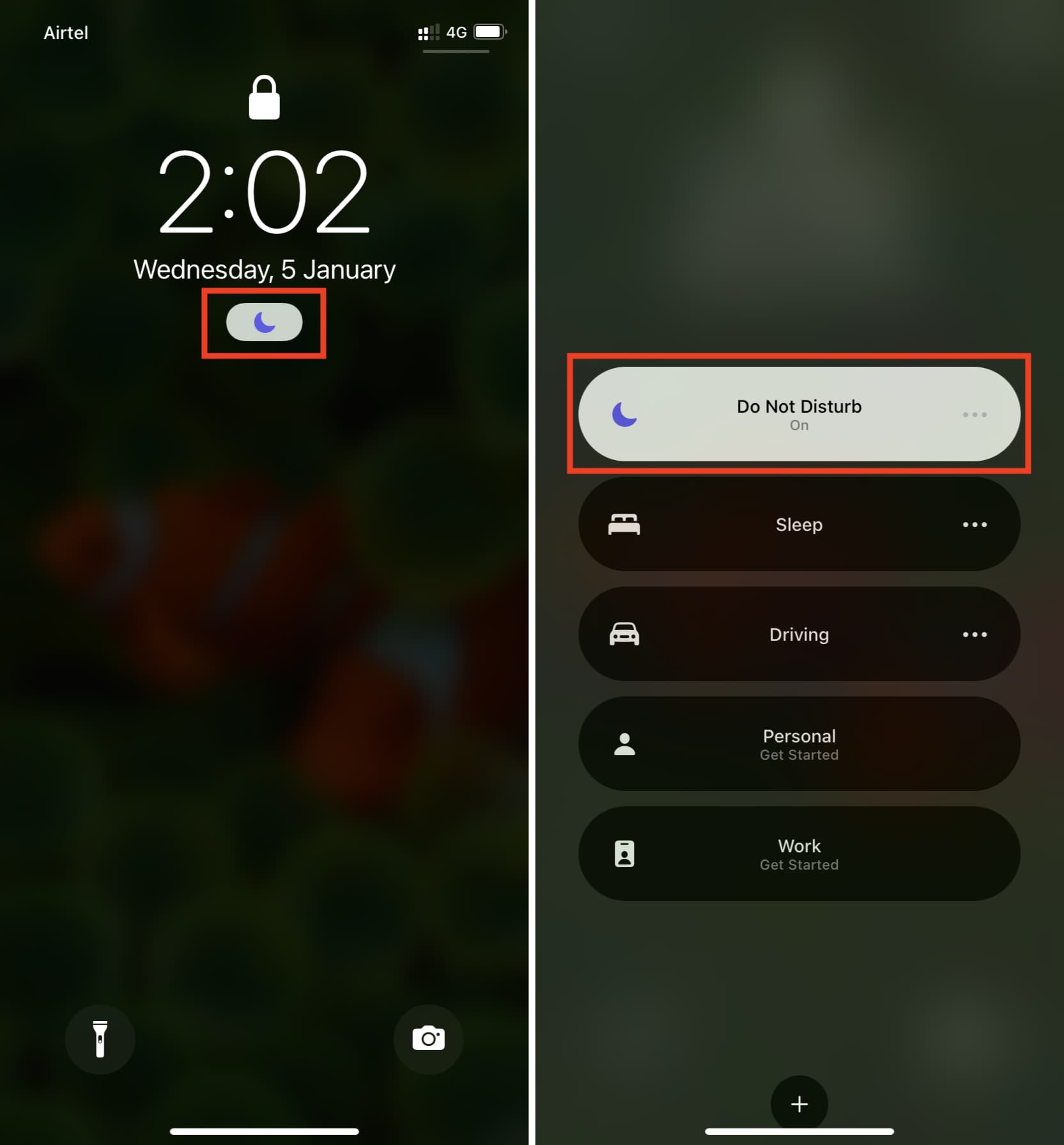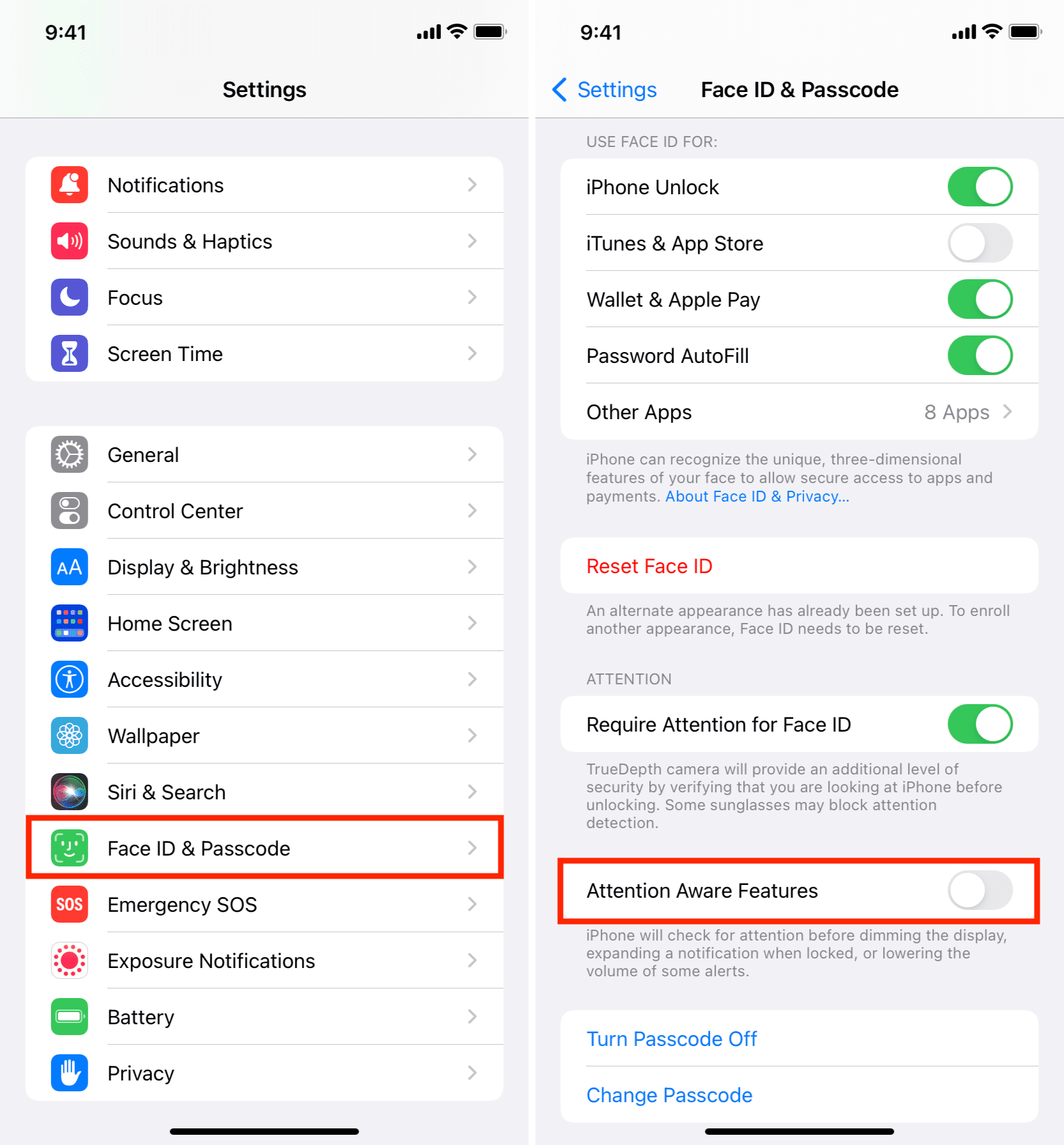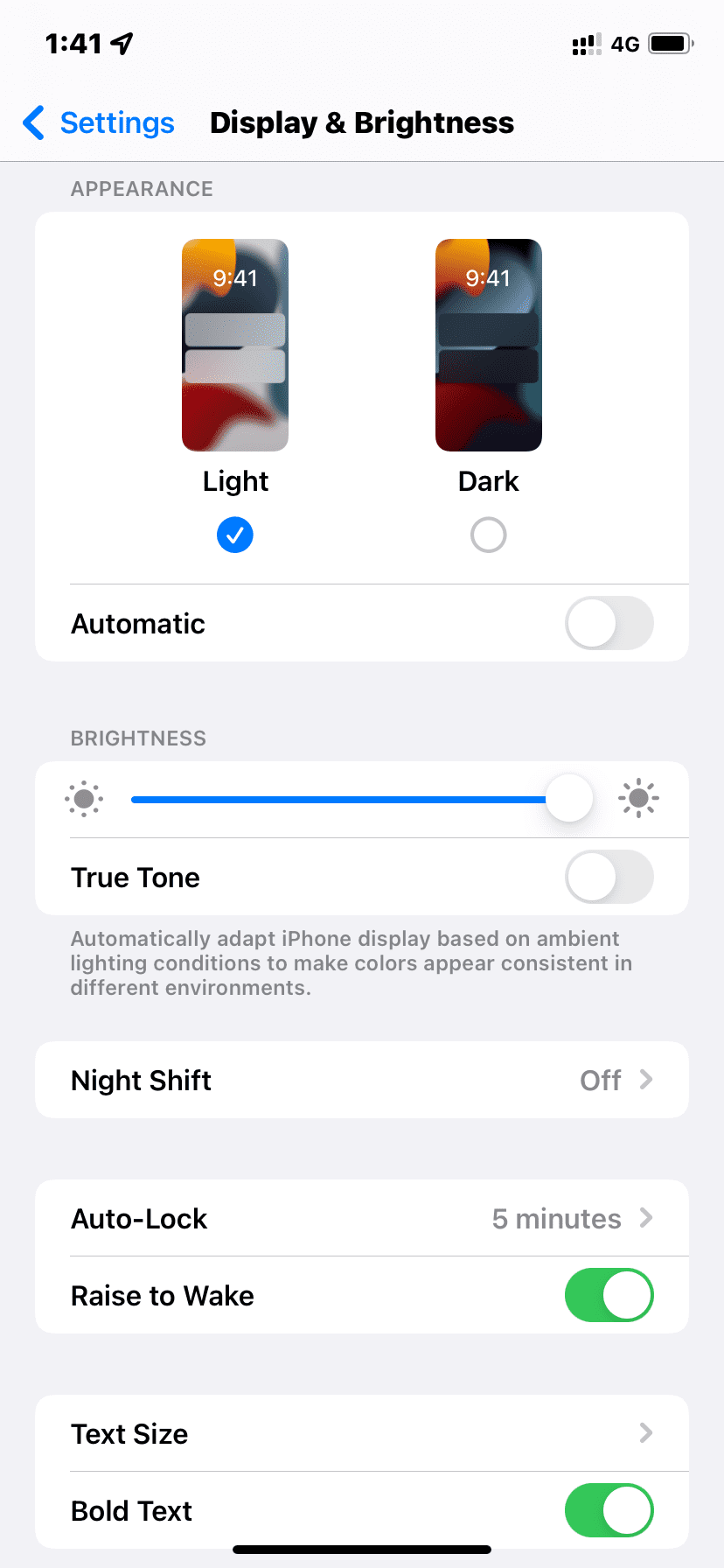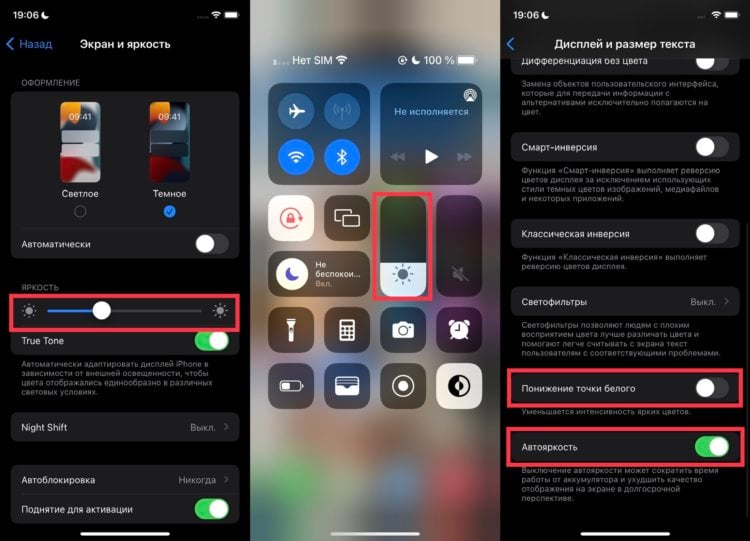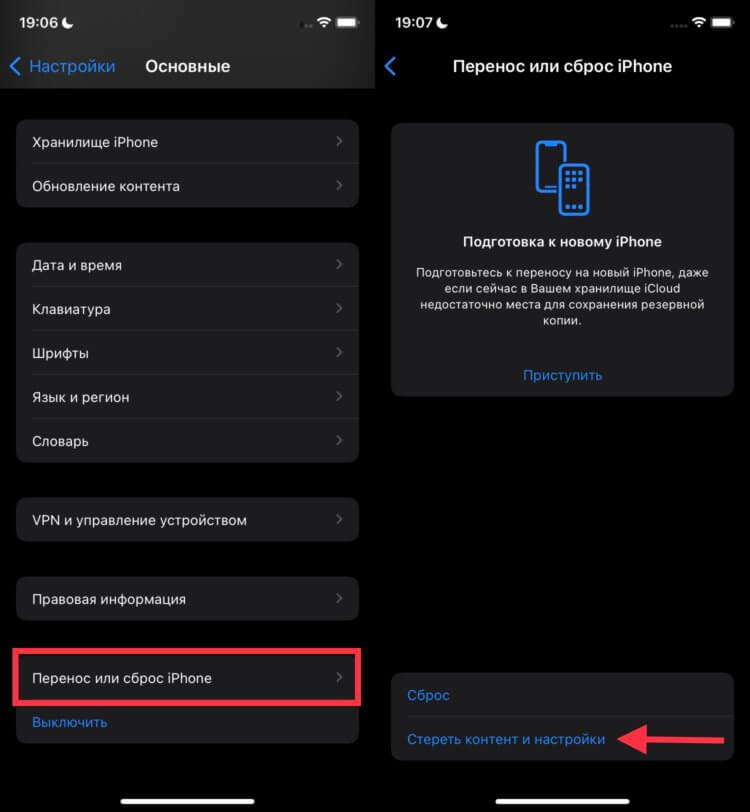Некоторые владельцы iPhone периодически сталкиваются со странной работой дисплея смартфона. Это может выражаться в самопроизвольном снижении яркости, частом изменении параметров яркости или тусклой подсветке матрицы при максимальном значении яркости в настройках.
Сейчас разберемся со всеми причинами такой работы iPhone и способами устранения проблемы.
1. Перезагрузите iPhone
Возможно, дело в банальном системном сбое и перезагрузка поможет решить проблему.
Подобные ошибки периодически возникают в iOS, нужно просто выключить и снова включить смартфон. Вот инструкция для каждой модели.
2. Дайте смартфону остыть
Основная причина автоматического снижения яркости дисплея – это сильный нагрев гаджета. Смартфон при этом пытается скорректировать энергопотребление, чтобы минимизировать риск испортить батарею.
При этом снижается максимальная яркость экрана до охлаждения устройства. Никаких уведомлений или сообщений вы не увидите. Только если смартфон перегреется слишком сильно, он отключится и сообщит о превышении порогового значении температуры.
Часто такое случается во время запуска требовательных игр с топовой графикой, при долгой работе в режиме навигатора, при существенной нагрузке во время зарядки или при нахождении под прямыми солнечными лучами.
Нагрев гаджета хорошо ощущается руками, даже при использовании чехла. Оставьте iPhone на 20-30 минут без нагрузки, не заряжайте его и отключите GPS. После остывания яркость экрана восстановится.
3. Отключите автоматическую регулировку яркости экрана
Если причина потемнения экрана не в перегреве, дело может быть в некорректной работе сенсора автоматической яркости.
Для проверки нужно отключить опцию и вручную повысить значение подсветки экрана. Делается это по пути Настройки – Универсальный доступ – Дисплей и размер текста – Автояркость.
Причиной такого сбоя сенсора может стать загрязнение области вокруг фронтальной камеры, некачественная пленка на дисплее или физическое повреждение модуля.
4. Выключите другие фишки дисплея
Сразу несколько дополнительных опций могут влиять на яркость матрицы. Для проверки отключите такие параметры:
▶ Понижение точки белого (Настройки – Универсальный доступ – Дисплей и размер текста);
▶ Увеличение контраста (Настройки – Универсальный доступ – Дисплей и размер текста);
▶ Масштабирование изображения (Настройки – Универсальный доступ – Увеличение);
▶ True Tone (Настройки – Экран и яркость);
▶ Night Shift (Настройки – Экран и яркость).
После выключения параметров проверьте работу экрана с ручной установкой яркости.
5. Проверьте параметры сторонних приложений
Если проблемы с яркостью наблюдаются при работе с определенными программами или играми, возможно, все дело в их настройках.
Некоторые утилиты могут принудительно снижать пороговое значение максимальной яркости или иметь соответствующие опции в параметрах.
6. Убедитесь, что дисплей в iPhone оригинальный
Если гаджет приобретался на вторичном рынке или сдавался в неофициальный сервисный центр для ремонта, на нем может быть установлена неоригинальная матрица.
Такой экран может сразу или со временем переставать выдавать максимальную яркость. Самостоятельно решить проблему не получится, но узнать причину с большой долей вероятности возможно.
Произвести такую проверку поможет специальная утилита.
7. Сбросьте настройки iOS
Последним действенным способом решения проблемы является полный сброс параметров системы. Иногда причина кроется в кэше параметров, который будет удален после данной процедуры.
Для сброса перейдите в Настройки – Основные – Перенос или сброс iPhone – Сброс и выберите пункт Сбросить все настройки.
Потребуется заново перенастроить гаджет и проверить работу яркости дисплея.
Если ни один из приведенных способов не помог решить проблему, потребуется посетить авторизованный сервисный центр.
В тему:
▶ Что делать, если на iPhone не работает LTE/3G. 15 способов решения проблемы
▶ Почему уведомления на iPhone появляются в режиме Не беспокоить. Как это исправить
▶ На некоторых iPhone не работает сканер QR-кодов. 8 способов решить проблему
▶ Почему внезапно не работает вспышка на iPhone. 10 способов исправить проблему без ремонта
▶ Что делать, если на iPhone не приходят уведомления от некоторых приложений

🤓 Хочешь больше? Подпишись на наш Telegram.

iPhones.ru
Некоторые владельцы iPhone периодически сталкиваются со странной работой дисплея смартфона. Это может выражаться в самопроизвольном снижении яркости, частом изменении параметров яркости или тусклой подсветке матрицы при максимальном значении яркости в настройках. Сейчас разберемся со всеми причинами такой работы iPhone и способами устранения проблемы. 1. Перезагрузите iPhone Возможно, дело в банальном системном сбое и перезагрузка поможет…
- iOS,
- iPhone,
- инструкции,
- Подборки,
- это полезно
Артём Суровцев
@artyomsurovtsev
Люблю технологии и все, что с ними связано. Верю, что величайшие открытия человечества еще впереди!
Когда экран вашего iPhone слишком тусклый или темный, становится сложно пользоваться телефоном и наслаждаться мультимедийным контентом. Если вы окажетесь в подобной ситуации, когда дисплей тускнеет случайным образом или постоянно слишком тусклый, вам помогут следующие решения. Давайте сначала разберемся, в чем причина тусклого экрана iPhone, а затем сделаем его ярче!
Ваш iPhone может затемнять экран для экономии заряда батареи. Это нормальное явление. Но для большинства пользователей основной причиной необычно затемненного экрана iPhone является функция специальных возможностей под названием «Уменьшить точку белого». Когда этот параметр включен, интенсивность ярких цветов значительно снижается, что приводит к тусклому экрану iPhone.
Другие причины могут включать неработающую автояркость, ошибку в iOS, включение масштабирования, неисправный экран iPhone и многое другое. Но прежде чем двигаться дальше, рассмотрите следующие основные моменты, которые могут вызвать проблему.
1. Вы используете защитную пленку, которая затемняет дисплей?
Несколько защитных пленок (некачественных или матовых) снижают яркость. Если вы его используете, подумайте о том, чтобы удалить его или использовать лучшую защитную пленку. То же самое и с пластиковым ламинированием / защитой экрана.
2. Вы используете дисплей стороннего производителя?
Вы когда-нибудь заменяли сломанный дисплей iPhone по дешевке в ненадежном, не имеющем репутации или неавторизованном сервисном центре? Если да, возможно, они использовали некачественный и не слишком яркий дисплей.
В этой ситуации вы можете получить лучший экран, отправив свой телефон в авторизованную ремонтную мастерскую Apple или хотя бы в известную и имеющую хорошие отзывы. Поговорите об этом с друзьями или поищите местную ремонтную мастерскую с хорошими отзывами.
3. Приложение снижает яркость экрана?
Вы используете приложение для видео, фото или игры, которое вручную снижает яркость экрана, когда вы находитесь внутри него? Если да, найдите минутку, чтобы изучить настройки приложения и не забудьте отключить любую яркость экрана или параметры настройки.
7 способов остановить затемнение экрана iPhone
1. Увеличьте яркость и отключите автояркость.
Первый шаг (который вы наверняка знаете) — вручную увеличить яркость экрана iPhone. Вы можете сделать это из Центра управления или из настроек.
- Чтобы увеличить яркость через Пункт управления:
- На iPhone с Face ID проведите вниз от правого верхнего угла (там, где находится значок батареи).
- На iPhone с кнопкой «Домой» проведите вверх от нижнего края экрана.
- Перетащите ползунок яркости (со значком солнца) вверх.
.
Чтобы увеличить яркость через настройки:
- Откройте «Настройки» и нажмите «Экран и яркость».
- Перетащите ползунок ЯРКОСТЬ вправо.
Автояркость не будет работать правильно, если верхняя часть вашего iPhone сильно загрязнена или закрыта передним чехлом. Это предотвратит работу датчика внешней освещенности и правильную настройку яркости экрана. Чтобы решить эту проблему, очистите свой iPhone или снимите странную переднюю крышку.
В качестве альтернативы : вы также можете отключить автояркость, которая сохранит яркость экрана, установленную вручную. Это предотвратит автоматическое изменение яркости при различном освещении. Таким образом, вам придется вручную регулировать яркость iPhone из Центра управления или приложения «Настройки».
Если яркость вашего iPhone продолжает уменьшаться даже при выключенной автояркости, перейдите к следующему способу.
2. Отключите параметр «Уменьшить точку белого».
Это одна из основных причин низкой яркости экрана вашего iPhone. Возможно, вы включили его намеренно (и забыли) или когда-нибудь при изучении параметров.
Вот как отключить «Уменьшение точки белого», чтобы решить проблему с тусклым экраном iPhone.
- Откройте «Настройки iPhone» и коснитесь «Специальные возможности».
- Нажмите Дисплей и размер текста.
- Выключите Уменьшить белую точку.
3. Отключить масштабирование экрана.
Если вы включили масштабирование экрана, это может быть причиной затемнения экрана. Чтобы это исправить, коснитесь «Специальные возможности» в настройках iPhone. Затем нажмите «Масштаб» и выключите его.
4. Отключите темный режим, True Tone и Night Shift.
Темный режим : экран iPhone имеет черный фон, а текст отображается белым цветом. Если у вас iPhone с OLED-экраном (iPhone X, XS, XS Max, 11 Pro, 11 Pro Max и любая модель из 12-й серии), темный режим экономит заряд батареи.
True Tone : автоматически адаптирует дисплей iPhone 8 и более поздних моделей в соответствии с условиями окружающего освещения. True Tone гарантирует постоянство цвета во всех средах.
Night Shift : отфильтровывает синий свет и делает экран более теплым оранжевым оттенком. Apple утверждает, что это может помочь вам лучше выспаться ночью.
Отключение этих параметров отображения может помочь сделать экран более приятным и удобным для вас. Я не использую Dark Mode, True Tone или Night Shift. Мне нравится обычный режим. Если у вас также есть подобные предпочтения, выполните следующие действия, чтобы отключить их и посмотреть, нравится ли вам экран больше.
- Откройте «Настройки iPhone» и нажмите «Экран и яркость».
- Чтобы отключить темный режим, выберите «Светлый» в разделе «ВНЕШНИЙ ВИД».
- Выключите True Tone.
- Нажмите «Ночная смена» и отключите все зеленые переключатели.
Вы также можете включать и отключать все эти три параметра в Центре управления. Для этого нажмите ползунок яркости, и вы увидите значки внизу.
Совет. Если экран вашего iPhone тускнеет через 30 секунд, нажмите «Автоблокировка» в настройках «Экран и яркость». Затем выберите любой вариант, кроме 30 секунд. Однако, если вы включите режим энергосбережения, дисплей телефона автоматически погаснет и заблокируется через 30 секунд.
5. Перезагрузите iPhone.
Иногда самые сложные проблемы можно успешно решить простым перезапуском. Прежде чем рассматривать другие решения, выключите свой iPhone. Через минуту снова включите.
6. Убедитесь, что ваш iPhone не слишком горячий.
Ваш iPhone слишком горячий? Если да, то хотя и редко, это может изменить внешний вид экрана. Обязательно закройте ненужные приложения и снимите чехол. Дайте iPhone остыть. Отключение на некоторое время также очень поможет.
7. Сбросьте все настройки iPhone.
Наконец, если ничего не помогает, попробуйте сбросить все настройки. Это приведет к удалению всех настроенных вами настроек. Все вернется в состояние по умолчанию. Однако это не повлияет на ваши личные данные, такие как приложения, фотографии, видео, музыку и многое другое.
- В настройках нажмите «Основные».
- Внизу нажмите «Сброс».
- Нажмите «Сбросить все настройки» и продолжите.
- После его завершения посмотрите, решена ли проблема с тусклым экраном или нет.
Это решения для устранения проблемы с тусклым экраном iPhone. Надеюсь, теперь вы можете решить эту проблему. Если у вас есть дополнительные вопросы, поделитесь ими в разделе комментариев ниже.
В этой статье мы расскажем вам, как сделать экран своего iPhone более ярким и не давать ему становиться тусклее автоматически, когда это не нужно.
Ниже мы расскажем, что делать, если экран iPhone слишком тусклый, яркость уменьшается автоматически, экран тёмный даже на максимальной яркости и т.п.
Да, это нормально. Экран iPhone может автоматически менять яркость, подстраиваясь под окружающее освещение.
У большинства смартфонов, включая ваш iPhone, есть датчик внешней освещённости и функция автоматической настройки яркости. Ваш смартфон анализирует окружающее освещение и подстраивает под него яркость экрана.
К примеру, когда вы на солнце, яркость экрана iPhone максимальная, чтобы вы могли разобрать содержимое экрана. Когда в помещении или на улице темно, яркость экрана падает, чтобы он не светил вам сильно в глаза.
В большинстве случаев функция автояркости работает хорошо. Однако иногда экран может становится тусклым, когда вам бы этого не хотелось. Теперь перейдём к тому, как решить проблему.
1. Протрите верхнюю часть экрана iPhone
Датчик освещённости находится в верхней части экрана вашего iPhone. Именно он и настраивает функцию автоматического изменения яркости.
После разговоров по телефону верхняя часть экрана iPhone может запачкаться, и это будет мешать корректной работе датчика.
Если яркость экрана вашего iPhone автоматически падает, даже если освещение не меняется, попробуйте протереть верхнюю часть экрана.
Возможно, после этого функция начнёт работать как надо.
Возможно, работе датчика мешает ваш чехол, который заходит прямо на экран. Снимите его и проверьте это.
2. Вручную измените яркость экрана iPhone
Есть три способа вручную увеличить яркость экрана iPhone.
Пункт управления
- На iPhone с Face ID проведите вниз от правого верхнего угла экрана.
- На iPhone с кнопкой Home проведите вверх от нижнего края экрана.
Потяните слайдер громкости вверх.
«Настройки»
- Зайдите в приложение «Настройки»> «Экран и яркость».
- Потяните слайдер яркости вверх.
Siri
Активируйте Siri привычным способом и скажите одну из этих фраз:
- Увеличь яркость экрана.
- Увеличь яркость экрана до 75%.
- Увеличь яркость экрана до максимума.
3. Перезагрузите iPhone
Иногда ваш iPhone может зависать без причины. Быстрый способ это исправить – отключить его, подождать минуту и снова включить.
4. Проверьте настройки универсального доступа
Если включить функцию «Понижение точки белого», то цвета на экране вашего iPhone будут менее насыщенными. Некоторым пользователям так удобнее. Если функцию включена, то экран будет тёмным даже при максимальной яркости.
Вот как отключить функцию:
- Откройте приложение «Настройки» и выберите «Универсальный доступ».
- Здесь выберите пункт «Дисплей и размер текста».
- Отключите опцию «Понижение точки белого».
- Если вы не хотите выключать функцию, то установите слайдер на 25%.
5. Отключите режим энергосбережения
Чем выше яркость экрана, тем больше энергии расходуется. Из-за этого при включении режима энергосбережения падает яркость экрана.
Чтобы повысить яркость экрана iPhone, попросите Siri отключить режим энергосбережения. Также можно зайти в «Настройки» > «Аккумулятор» и отключить режим там.
6. Яркость экрана в VLC и других приложениях
Во многих приложениях с видеоплеерами и приложениях для редактирования фото и видео есть свои слайдеры настройки яркости. Такие есть даже в некоторых браузерах, как Aloha. Вы можете случайно провести по экрану вниз, и это понизит яркость экрана.
Поищите кнопку или слайдер яркости в приложении и с их помощью измените яркость экрана. Попробуйте просто провести по экрану вверх или вправо, чтобы отобразить настройки яркости.
7. Отключите режим «Не беспокоить»
В iOS 15 при включении режима «Не беспокоить» затемняется экран блокировки. Чтобы отключить режим, нажмите значок в виде луны и выберите «Не беспокоить».
8. Отключите автояркость на iPhone
Отключив функцию автояркости, вы сможете быть уверены, что ваш iPhone больше не будет самостоятельно менять яркость экрана. Тем не менее, мы не советуем этого делать, поскольку функцию не только экономит заряд батареи, но и снижает нагрузку на ваши глаза.
- Откройте приложение «Настройки» и выберите «Универсальный доступ».
- Здесь выберите «Дисплей и размер текста».
- Отключите функцию «Автояркость».
- Теперь настройте яркость как вам хочется, и она не будет меняться автоматически.
9. Отключите увеличение экрана
Иногда экран iPhone тёмный даже при максимальной яркости. Возможно, это из-за функции универсального доступа, которая увеличивает экран. Это может влиять на яркость экрана. Чтобы исправить это, уменьшите экран или вообще отключите функцию через «Настройки > «Универсальный доступ» > «Увеличение».
10. Отключите функции распознавания внимания
Чтобы продлить работу устройства, iPhone X и более новые модели с Face ID автоматически затемняют экран, когда вы на него не смотрите. Отключить эту функцию вы можете через «Настройки» > «Face ID и код-пароль» > «Распознавание внимания».
11. Как сделать экран iPhone удобнее
Сделать экран iPhone удобнее помогут не только настройки яркости, но и другие.
Зайдите в «Настройки» > «Экран и яркость» и:
- Если вам не нравится тёмная тема, поставьте галочку рядом с пунктом «Светлое». Отключите опцию «Автоматически».
- Отключите функцию True Tone и проверьте, нравится ли вам экран больше.
- Выберите опцию «Автоблокировка» и установите её на 2 минуты и более, чтобы экран iPhone не затухал слишком быстро. Когда активен режим энергосбережения, экран автоматически затухает и блокируется через 30 секунд без активности.
- Выберите пункт «Размер текста» и увеличьте его с помощью слайдера. Возможно, вам так будет удобнее.
- Включите опцию «Жирный текст».
- Выберите опцию «Вид», а затем «Увеличенный».
12. Дайте своему iPhone остыть
Если вы использовали карты, навигацию т.п. на солнце, то ваш iPhone мог перегреться. В результате это могло повлиять на яркость вашего экрана. Принудительно закройте открытые приложения и дайте своему iPhone остыть. Лучше вообще отключить его на некоторое время.
13. Снимите защитное стекло
Пропускайте этот пункт, если проблемы с яркость экрана начались только недавно.
Если же экран iPhone тусклый с самого начала, в этом может быть виновато защитное стекло. Конечно, оно защищает экран вашего смартфона, но при этом может его и затемнять. Если вас это не устраивает, попробуйте снять защитное стекло.
14. Сбросьте настройки iPhone
Если ничего так и не помогло, попробуйте сбросить все настройки своего iPhone. Возможно, это решит проблему.
15. Обратитесь к специалисту
Если вы когда-то меняли разбитый экран своего iPhone у сторонних специалистов, наверняка был использован неоригинальный экран. Это сэкономило ваши деньги, но могло привести и к проблемам.
Лучше обратиться к авторизованному специалисту, чтобы тот проверил экран.
Ответы на частые вопросы об экране iPhone
Экран iPhone чёрный – как исправить?
Это может быть связано с тёмным режимом или инверсией цветов. Чтобы сделать экран обычным, зайдите в «Настройки» > «Экран и яркость» и выберите светлую тему. Если экран остался тёмным, зайдите в «Настройки» > «Универсальный доступ» > «Дисплей и размер текста» и отключите функцию «Смарт-инверсия».
Экран iPhone отдаёт оранжевым, что делать?
Это связано с функцией True Tone или Night Shift. Зайдите в «Настройки» > «Экран и яркость» и отключите их.
Экран iPhone чёрно-белый, что это значит?
Светофильтры могли сделать экран чёрно-белым или придать ему цветной оттенок. Отключить их можно через «Настройки» > «Универсальный доступ» > «Дисплей и размер текста» > «Светофилльтры».
Все цвета на экране темнее, чем должны быть. Как это исправить?
Возможно, у вас включена повышенная контрастность. Некоторым людям так проще разобрать содержимое экрана. Отключить функцию можно через «Настройки» > «Универсальный доступ» > «Дисплей и размер текста» > «Увеличение контраста».
Экран iPhone темнеет на солнце – что делать?
На ярком солнце разобрать содержимое экрана бывает сложно. Просто установите яркость экрана на максимум, и вы всё увидите. У более новых моделей iPhone более высокая яркость и качество дисплея, так что стоит это учитывать, если у вас старый iPhone.
Экран iPhone слишком тусклый? 15 способов это исправить
В этой статье мы расскажем вам, как сделать экран своего iPhone более ярким и не давать ему становиться тусклее автоматически, когда это не нужно.
Ниже мы расскажем, что делать, если экран iPhone слишком тусклый, яркость уменьшается автоматически, экран тёмный даже на максимальной яркости и т.п.
Нормально, что iPhone сам меняет яркость?
Да, это нормально. Экран iPhone может автоматически менять яркость, подстраиваясь под окружающее освещение.
У большинства смартфонов, включая ваш iPhone, есть датчик внешней освещённости и функция автоматической настройки яркости. Ваш смартфон анализирует окружающее освещение и подстраивает под него яркость экрана.
К примеру, когда вы на солнце, яркость экрана iPhone максимальная, чтобы вы могли разобрать содержимое экрана. Когда в помещении или на улице темно, яркость экрана падает, чтобы он не светил вам сильно в глаза.
В большинстве случаев функция автояркости работает хорошо. Однако иногда экран может становится тусклым, когда вам бы этого не хотелось. Теперь перейдём к тому, как решить проблему.
1. Протрите верхнюю часть экрана iPhone
Датчик освещённости находится в верхней части экрана вашего iPhone. Именно он и настраивает функцию автоматического изменения яркости.
После разговоров по телефону верхняя часть экрана iPhone может запачкаться, и это будет мешать корректной работе датчика.
Если яркость экрана вашего iPhone автоматически падает, даже если освещение не меняется, попробуйте протереть верхнюю часть экрана.
Возможно, после этого функция начнёт работать как надо.
Возможно, работе датчика мешает ваш чехол, который заходит прямо на экран. Снимите его и проверьте это.
2. Вручную измените яркость экрана iPhone
Есть три способа вручную увеличить яркость экрана iPhone.
Пункт управления
- На iPhone с Face ID проведите вниз от правого верхнего угла экрана.
- На iPhone с кнопкой Home проведите вверх от нижнего края экрана.
Потяните слайдер громкости вверх.
«Настройки»
- Зайдите в приложение «Настройки»> «Экран и яркость».
- Потяните слайдер яркости вверх.
Siri
Активируйте Siri привычным способом и скажите одну из этих фраз:
- Увеличь яркость экрана.
- Увеличь яркость экрана до 75%.
- Увеличь яркость экрана до максимума.
3. Перезагрузите iPhone
Иногда ваш iPhone может зависать без причины. Быстрый способ это исправить – отключить его, подождать минуту и снова включить.
4. Проверьте настройки универсального доступа
Если включить функцию «Понижение точки белого», то цвета на экране вашего iPhone будут менее насыщенными. Некоторым пользователям так удобнее. Если функцию включена, то экран будет тёмным даже при максимальной яркости.
Вот как отключить функцию:
- Откройте приложение «Настройки» и выберите «Универсальный доступ».
- Здесь выберите пункт «Дисплей и размер текста».
- Отключите опцию «Понижение точки белого».
- Если вы не хотите выключать функцию, то установите слайдер на 25%.
5. Отключите режим энергосбережения
Чем выше яркость экрана, тем больше энергии расходуется. Из-за этого при включении режима энергосбережения падает яркость экрана.
Чтобы повысить яркость экрана iPhone, попросите Siri отключить режим энергосбережения. Также можно зайти в «Настройки» > «Аккумулятор» и отключить режим там.
6. Яркость экрана в VLC и других приложениях
Во многих приложениях с видеоплеерами и приложениях для редактирования фото и видео есть свои слайдеры настройки яркости. Такие есть даже в некоторых браузерах, как Aloha. Вы можете случайно провести по экрану вниз, и это понизит яркость экрана.
Поищите кнопку или слайдер яркости в приложении и с их помощью измените яркость экрана. Попробуйте просто провести по экрану вверх или вправо, чтобы отобразить настройки яркости.
7. Отключите режим «Не беспокоить»
В iOS 15 при включении режима «Не беспокоить» затемняется экран блокировки. Чтобы отключить режим, нажмите значок в виде луны и выберите «Не беспокоить».
8. Отключите автояркость на iPhone
Отключив функцию автояркости, вы сможете быть уверены, что ваш iPhone больше не будет самостоятельно менять яркость экрана. Тем не менее, мы не советуем этого делать, поскольку функцию не только экономит заряд батареи, но и снижает нагрузку на ваши глаза.
- Откройте приложение «Настройки» и выберите «Универсальный доступ».
- Здесь выберите «Дисплей и размер текста».
- Отключите функцию «Автояркость».
- Теперь настройте яркость как вам хочется, и она не будет меняться автоматически.
9. Отключите увеличение экрана
Иногда экран iPhone тёмный даже при максимальной яркости. Возможно, это из-за функции универсального доступа, которая увеличивает экран. Это может влиять на яркость экрана. Чтобы исправить это, уменьшите экран или вообще отключите функцию через «Настройки > «Универсальный доступ» > «Увеличение».
10. Отключите функции распознавания внимания
Чтобы продлить работу устройства, iPhone X и более новые модели с Face ID автоматически затемняют экран, когда вы на него не смотрите. Отключить эту функцию вы можете через «Настройки» > «Face ID и код-пароль» > «Распознавание внимания».
11. Как сделать экран iPhone удобнее
Сделать экран iPhone удобнее помогут не только настройки яркости, но и другие.
Зайдите в «Настройки» > «Экран и яркость» и:
- Если вам не нравится тёмная тема, поставьте галочку рядом с пунктом «Светлое». Отключите опцию «Автоматически».
- Отключите функцию True Tone и проверьте, нравится ли вам экран больше.
- Выберите опцию «Автоблокировка» и установите её на 2 минуты и более, чтобы экран iPhone не затухал слишком быстро. Когда активен режим энергосбережения, экран автоматически затухает и блокируется через 30 секунд без активности.
- Выберите пункт «Размер текста» и увеличьте его с помощью слайдера. Возможно, вам так будет удобнее.
- Включите опцию «Жирный текст».
- Выберите опцию «Вид», а затем «Увеличенный».
12. Дайте своему iPhone остыть
Если вы использовали карты, навигацию т.п. на солнце, то ваш iPhone мог перегреться. В результате это могло повлиять на яркость вашего экрана. Принудительно закройте открытые приложения и дайте своему iPhone остыть. Лучше вообще отключить его на некоторое время.
13. Снимите защитное стекло
Пропускайте этот пункт, если проблемы с яркость экрана начались только недавно.
Если же экран iPhone тусклый с самого начала, в этом может быть виновато защитное стекло. Конечно, оно защищает экран вашего смартфона, но при этом может его и затемнять. Если вас это не устраивает, попробуйте снять защитное стекло.
14. Сбросьте настройки iPhone
Если ничего так и не помогло, попробуйте сбросить все настройки своего iPhone. Возможно, это решит проблему.
15. Обратитесь к специалисту
Если вы когда-то меняли разбитый экран своего iPhone у сторонних специалистов, наверняка был использован неоригинальный экран. Это сэкономило ваши деньги, но могло привести и к проблемам.
Лучше обратиться к авторизованному специалисту, чтобы тот проверил экран.
Ответы на частые вопросы об экране iPhone
Экран iPhone чёрный – как исправить?
Это может быть связано с тёмным режимом или инверсией цветов. Чтобы сделать экран обычным, зайдите в «Настройки» > «Экран и яркость» и выберите светлую тему. Если экран остался тёмным, зайдите в «Настройки» > «Универсальный доступ» > «Дисплей и размер текста» и отключите функцию «Смарт-инверсия».
Экран iPhone отдаёт оранжевым, что делать?
Это связано с функцией True Tone или Night Shift. Зайдите в «Настройки» > «Экран и яркость» и отключите их.
Экран iPhone чёрно-белый, что это значит?
Светофильтры могли сделать экран чёрно-белым или придать ему цветной оттенок. Отключить их можно через «Настройки» > «Универсальный доступ» > «Дисплей и размер текста» > «Светофилльтры».
Все цвета на экране темнее, чем должны быть. Как это исправить?
Возможно, у вас включена повышенная контрастность. Некоторым людям так проще разобрать содержимое экрана. Отключить функцию можно через «Настройки» > «Универсальный доступ» > «Дисплей и размер текста» > «Увеличение контраста».
Экран iPhone темнеет на солнце – что делать?
На ярком солнце разобрать содержимое экрана бывает сложно. Просто установите яркость экрана на максимум, и вы всё увидите. У более новых моделей iPhone более высокая яркость и качество дисплея, так что стоит это учитывать, если у вас старый iPhone.
Почему экран iPhone самопроизвольно темнеет
На передней панели iPhone над разговорным динамиком находятся специальные датчики, которые отвечают за регулировку яркости экрана в зависимости от освещения и приближения к чему-либо.
Так система может делать экран смартфон ярче на улице и темнее в помещении, отключать его при приближении к уху во время разговора и т.д.
Если затемнение экрана происходит без видимой причины, сделайте следующее:
1. Хорошо протрите верхнюю часть дисплея возле динамика. Возможно, в этом месте скопилась грязь или отпечатки пальцев, которые мешают корректной работе сенсора.
2. Поместите iPhone в темное место, а потом быстро перенесите под источник яркого света, например, например, под фонарик. Если датчик рабочий, то произойдет автоматическая корректировка яркости экрана.
3. Перейдите в Настройки – Основные — Универсальный доступ — Адаптация дисплея и отключите Автояркость. Проверьте работу экрана в таком режиме.
Теперь будет просто диагностировать проблему. Если после отключения автояркости наблюдается произвольное затемнение – проблема серьезная, нужно обратиться в сервисный центр. Если после отключения настройки яркость не меняется, дело именно в датчике.
Он может плохо работать при некачественной поклейке защитного стекла или пленки. Возможно, его работе мешает массивный кейс. Часто датчик некорректно работает после ремонта iPhone/замены дисплея или простого вскрытия аппарата.
iPhone сам снижает яркость? Это можно исправить!
Привет! Мне кажется, или iPhone в последнее время стал каким-то чересчур «независимым»? Я уже писал инструкции про самостоятельное сбрасывание звонков, перезагрузки, удаление игр, приложений и… да чего там только не было! Но на этом неприятности не заканчиваются — теперь настал черёд решить ещё одну задачку:
Почему iPhone сам по себе снижает яркость дисплея и что, собственно говоря, с этим делать?
И действительно, такая проблема есть — сидишь, усердно работаешь (играешь в очередную стрелялку) на iPhone, а он взял и уменьшил яркость экрана. Сам. Без вашего (нашего, моего) ведома.
Безобразие? Безобразие! Будем разбираться? Будем! Раз, два, три. Поехали же!
Почему iPhone сам уменьшает яркость дисплея?
На самом деле, есть всего две причины подобного поведения:
- Автояркость. Здесь, думаю, обсуждать-то особо и нечего. «Автояркость» — это специальная функция, которая регулирует значение яркости экрана iPhone в зависимости от внешнего освещения. Включили свет (вышли на солнце) — яркость увеличилась. Сидите в темноте — яркость уменьшилась. Л — логика!
- Троттлинг. А вот это уже чуть интересней. Троттлинг — механизм защиты процессора от повреждений при перегреве системы. Может выражаться как в снижении производительности самого процессора, так и в побочных эффектах — например, снижении яркости. В общем, система делает так, чтобы ваш iPhone не перегрелся, не испытывал лишних «жарких» нагрузок и, в конце концов, не сломался.
Других вариантов снижения яркости дисплея iPhone без вашего ведома — нет.
Хотя… конечно же, можно представить ещё одну гипотетическую ситуацию:
На iPhone стоит джелбрейк и кто-то удалённо управляет вашим смартфоном — меняет яркость и делает другие пакости.
- Во-первых, это что-то из разряда фантастики.
- Во-вторых, это легко исправить — нужно полностью удалить джейлбрейк.
Поэтому, особенно сильно углубляться в «фантастику» мы не будем — тут и так всё ясно (удаляете джейлбрейк — iPhone скажет вам спасибо). Давайте лучше вернёмся к «классическим» причинам самостоятельного изменения яркости…
Что делать, если iPhone сам снижает яркость экрана?
В первую очередь:
Проверить функцию «Автояркость» (Настройки — Универсальный доступ — Дисплей и размер текста — Автояркость).
Отключаем опцию — iPhone не будет регулировать подсветку самостоятельно. Победа!
Впрочем, даже это может не сработать. Как мы уже выяснили, при сильной нагрузке и нагреве iPhone всё равно будет автоматически сбрасывать яркость. Что делать? Не давать смартфону греться — например, во время игр:
- Снять чехол.
- Подключиться к Wi-Fi и не использовать сотовую сеть.
- Не играть во время зарядки.
- Не «выкручивать» яркость на максимум.
- Использовать специальные штуки для охлаждения корпуса смартфона.
Кстати, о «штуках». Автор имеет в виду вот такие вещицы со всеми любимой площадки AliExpress.
Честно говоря, я ими не пользовался, но, судя по отзывам и сообщениям на форумах — кому-то помогает. А раз помогает, то надо брать!
Выводы
Если вкратце, то автоматическое уменьшение яркости — это вполне нормальное явление. Ваш iPhone не сломан, а даже наоборот:
- Корректно работает с функцией «Автояркость».
- Борется с перегревом и, как следствие, быстрым выходом из строя различных внутренних компонентов.
Получается, что iPhone
Вообще красаучек! © Неизвестный автор.
Ну ладно, ладно… не прям «настолько лучший, что спасу нет», но в общем и целом — достаточно продуманное и продвинутое устройство. В чём, собственно говоря, никто и не сомневался:)
P.S. Делитесь личным опытом (как вы боретесь с автоматическим уменьшением яркости и какие штуки используете для защиты от перегрева), задавайте вопросы (чем смогу — помогу), расскажите свою историю!
P.S.S. Ставьте «лайки», жмите на кнопки социальных сетей, пишите комментарии, подписывайтесь на канал, не забывайте про колокольчик, смотрите меня в TikTok, не болейте и будьте счастливы. Всем спасибо, всех обнял!:)
- Total 12
- Twitter 12
- Odnoklassniki 0
- VKontakte 0
Так, так, так… А что это у нас здесь такое интересное? Правильно — наша группа ВК! Новости, советы, инструкции, вопросы, ответы и многое-многое другое из мира Apple… Присоединяйся же, ну!:)
Потемнел экран Айфон: причины
Чаще всего темнеет экран iPhone, потому что:
- нарушена работа датчика освещенности;
- неправильно выставлены настройки;
- телефон упал или ударился;
- дисплейный модуль перегрелся.
Часть из этих проблем можно решить в домашних условиях. Если не знаете, с каким именно багом столкнулись, попробуйте все способы поочередно.
Подождите, пока телефон остынет
Если вы долго пользовались девайсом, запускали требовательные игры и приложения, отдельные внутренние компоненты могли перегреться. В современных смартфонах нет столь же эффективной системы охлаждения, как в ноутбуках или компьютерах – из-за ограниченного пространства. Из-за нагрева экран может немного потускнеть.
Отложите мобильный в сторону и дайте ему остыть. После нормализации температуры картинка должна снова стать яркой.
Чтобы избежать перегрева, не используйте смартфон для просмотра длительных видео, запуска требовательных игр. Также желательно заряжать его от качественного зарядного устройства. Не оставляйте девайс вблизи радиаторов отопления или под прямыми солнечными лучами надолго.
Отрегулируйте яркость экрана
В гаджетах Apple яркость экрана регулируется автоматически. На улице дисплей станет светлым, а в темной комнате – потемнеет. Эта функция предусмотрена для снижения нагрузки на глаза и экономного расхода заряда. За ее реализацию отвечает датчик освещенности, установленный на передней панели.
Механическое воздействие или загрязнение могут вывести датчик из строя. Чтобы проверить состояние, найдите его и внимательно осмотрите. Регулярно очищайте его: следы пальцев, маслянистые пятна, грязь ухудшают работу.
Отключите автоматическую регулировку яркости. Зайдите в меню «Настройки» → «Основные» → «Универсальный доступ» → «Адаптация дисплея». Деактивируйте эту опцию и проверьте, изменилось ли состояние дисплея.
Обратитесь в сервисный центр
Когда появился темный экран на Айфон, рациональнее не экспериментировать, а доверить решение проблемы профессионалам. В сервисном центре мастера проведут диагностику, проверять работоспособность всех систем и компонентов, неисправные – заменят.
В этом руководстве мы покажем вам, как увеличить яркость темного экрана iPhone и предотвратить ее автоматическое и ненужное уменьшение в неподходящих ситуациях.
Эти решения решат проблему, если экран вашего iPhone тусклый, яркость автоматически снижается, или экран iPhone темный, но яркость повышена, и другие подобные проблемы.
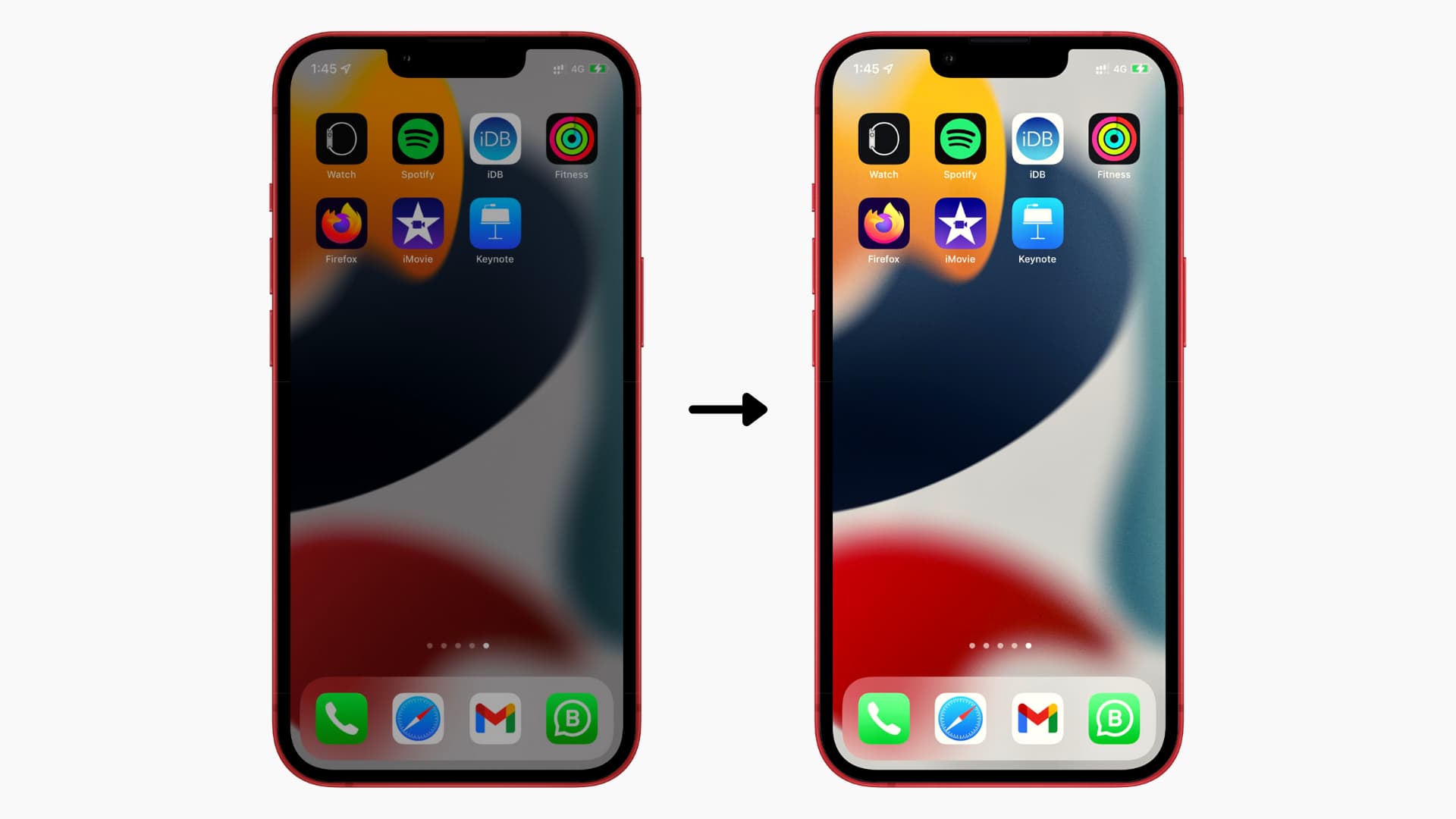
Да. Экран вашего iPhone автоматически затемняется и изменяет уровни яркости в зависимости от окружающего освещения.
Большинство смартфонов, включая ваш iPhone, оснащены датчиком внешней освещенности, который обеспечивает автояркость. > особенность. Используя это, ваш телефон анализирует свет вокруг вас и соответствующим образом регулирует яркость дисплея iPhone.
Например, если вы находитесь в ярком свете (например, при солнечном свете, в студии и т. д.), он автоматически установите дисплей iPhone на максимум, чтобы его было лучше видно. Но при плохом освещении (в помещении, в кинозале, ночью с выключенным светом и т. д.) яркость экрана iPhone автоматически будет на минимальном уровне. Это гарантирует, что вашим глазам будет удобно смотреть на дисплей.
В большинстве случаев автояркость работает безупречно. Но поскольку яркость вашего iPhone низкая или автоматически резко снижается в неподходящее время, наиболее вероятной причиной является автояркость.
Как исправить темный экран iPhone и сделать его ярче
Давайте узнайте, как это исправить и снова сделать экран вашего iPhone ярким. Как всегда, начнем с основных решений. И для большинства пользователей этих основных достаточно, чтобы решить проблему с тусклой яркостью экрана. Если нет, вы можете отключить автояркость, чтобы решить эту проблему (шаги ниже).
1. Протрите верхнюю часть вашего iPhone
В верхней части вашего iPhone находится датчик внешней освещенности, отвечающий за считывание уровня освещенности вокруг вас и регулировку яркости экрана.
После долгих звонков на верхнюю часть вашего iPhone могут попасть кожный жир, грязь и т. д. Все это блокирует правильную работу датчика внешней освещенности.
Итак, если яркость экрана вашего iPhone автоматически снижается, даже когда вы сидите за В том же месте при постоянном освещении используйте мягкую сухую ткань, чтобы протереть верхнюю часть iPhone.
После этого яркость экрана iPhone не должна работать неправильно.
Кроме того, если вы используете необычный или герметичный чехол, закрывающий верхнюю часть вашего iPhone, удалите его, чтобы автояркость работала правильно.
2. Проверьте яркость экрана iPhone и отрегулируйте ее вручную
Есть три способа увеличить яркость экрана iPhone:
I. Через Центр управления:
откройте Центр управления. На iPhone с Face ID проведите вниз от правого верхнего угла экрана. На iPhone с кнопкой «Из дома» проведите вверх от нижнего края экрана. Перетащите ползунок яркости вверх.
II. В приложении «Настройки»:
перейдите в меню iPhone Настройки > Экран и яркость. Перетащите ползунок яркости вправо.
III. Использование Siri:
вызывайте Siri любым обычным способом. Теперь спросите его примерно так:
Увеличьте яркость экрана. Увеличьте яркость экрана. Установите яркость экрана на 75%. Установите максимальную яркость экрана. 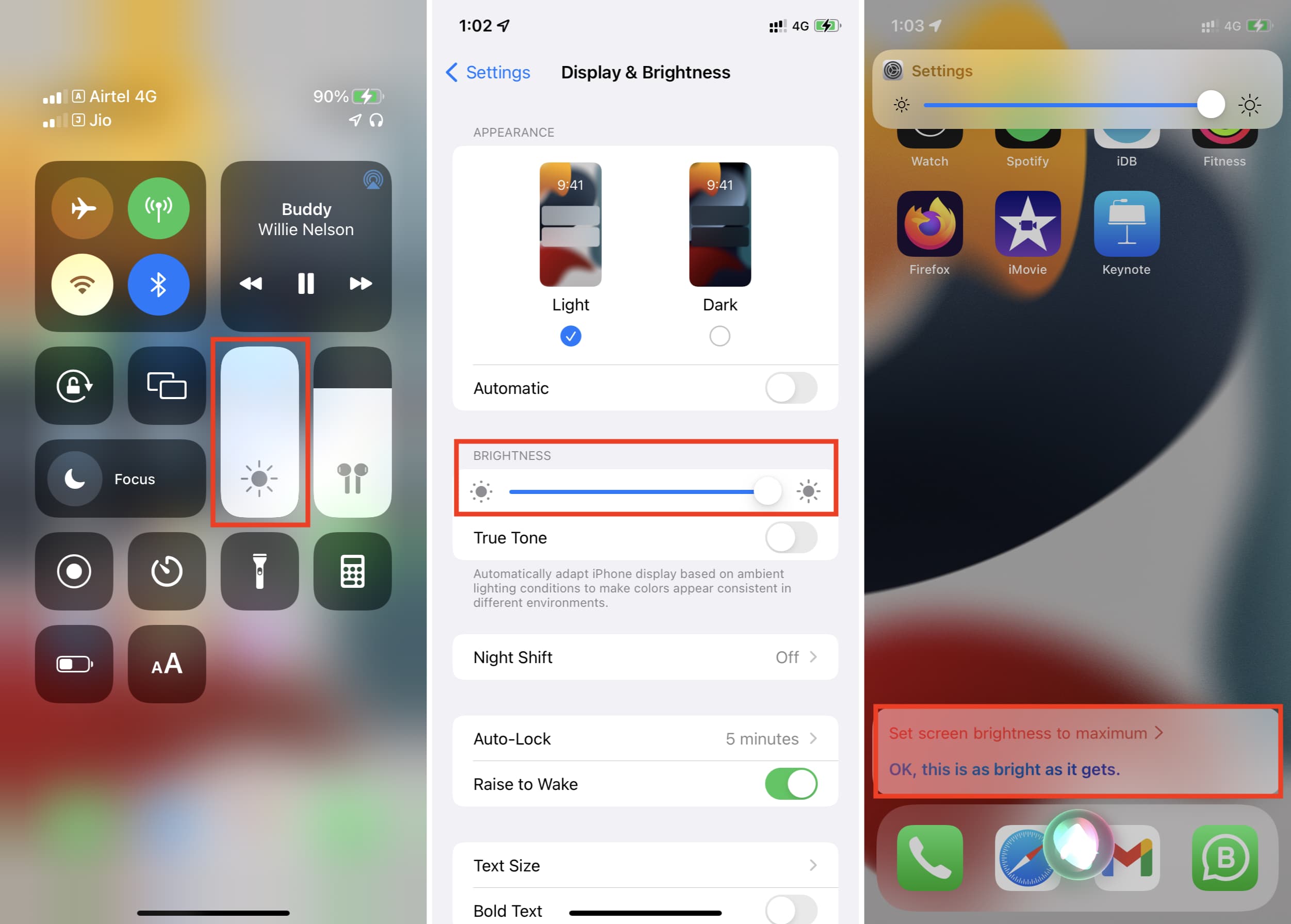
3. Перезагрузите iPhone
Во время обычного использования ваше устройство нередко дает временные сбои. Одним из надежных и быстрых способов исправить это является выключение iPhone и включение через минуту.
4. Проверьте настройки специальных возможностей
Уменьшить точку белого снижает интенсивность ярких цветов на экране вашего iPhone, облегчая просмотр изображения для некоторых людей. Когда он включен, экран вашего iPhone становится темным, даже когда яркость полностью увеличена.
Вот как отключить функцию «Уменьшить белую точку», чтобы исправить тусклый экран iPhone:
Откройте Настройки и нажмите Специальные возможности. Нажмите Отображение и размер текста. Отключите параметр Уменьшить белую точку. Если вы хотите оставить его включенным, перетащите ползунок влево только на 25%.
5. Отключите режим энергосбережения
Чем выше яркость экрана, тем больше он потребляет заряда батареи. Таким образом, ваш iPhone будет немного уменьшать яркость экрана в режиме энергосбережения для экономии заряда батареи.
Чтобы восстановить яркость экрана iPhone, позвоните Siri и попросите отключить режим энергосбережения или перейдите в Настройки. > Батарея и выключите переключатель Режим низкого энергопотребления.
6. Яркость экрана в VLC и других мультимедийных приложениях
Многие приложения для видеопроигрывателей или те, в которых вы редактируете фотографии и клипы, имеют собственный ползунок яркости экрана. Некоторые браузеры, такие как Aloha, также имеют невидимый ползунок яркости экрана при воспроизведении в них видео. Одно случайное, непреднамеренное движение вниз по экрану, и яркость iPhone может снизиться.
Чтобы решить эту проблему, найдите любую кнопку или ползунок яркости в приложении и убедитесь, что он установлен на комфортном уровне. Если ничего не видно, рассмотрите возможность проведения по вертикали (или по горизонтали) левой и правой (а также верхней и нижней) частей экрана, чтобы открыть любой такой ползунок яркости.
Ползунок яркости экрана в VLC (левое изображение) и браузере Aloha (правое изображение).
7. Отключите режим «Не беспокоить»
В iOS 15, когда ваш iPhone находится в режиме «Не беспокоить» (DND), экран блокировки значительно затемняется. Чтобы сделать его обычным и более ярким, коснитесь значка луны > Не беспокоить, чтобы отключить его.
8. Отключение автояркости на iPhone
Отключение автояркости — почти верный способ решить проблему автоматического снижения яркости экрана iPhone. Но я не хочу, чтобы вы отключали ее прямо сейчас, потому что автояркость — отличная функция, которая обеспечивает комфорт для ваших глаз и помогает продлить срок службы батареи вашего iPhone. Итак, я бы порекомендовал вам сначала прочитать FAQ ниже. И если они не решат вашу проблему, вы можете отключить автояркость.
Вот как отключить автояркость, чтобы исправить непостоянную яркость экрана:
Откройте iPhone Настройки и нажмите Специальные возможности. Нажмите Отображение и размер текста. Внизу выключите переключатель Автояркость. Теперь откройте Центр управления и установите яркость по своему желанию. Он останется прежним и больше не будет уменьшаться (или увеличиваться) автоматически, делая ваш iPhone тусклым. 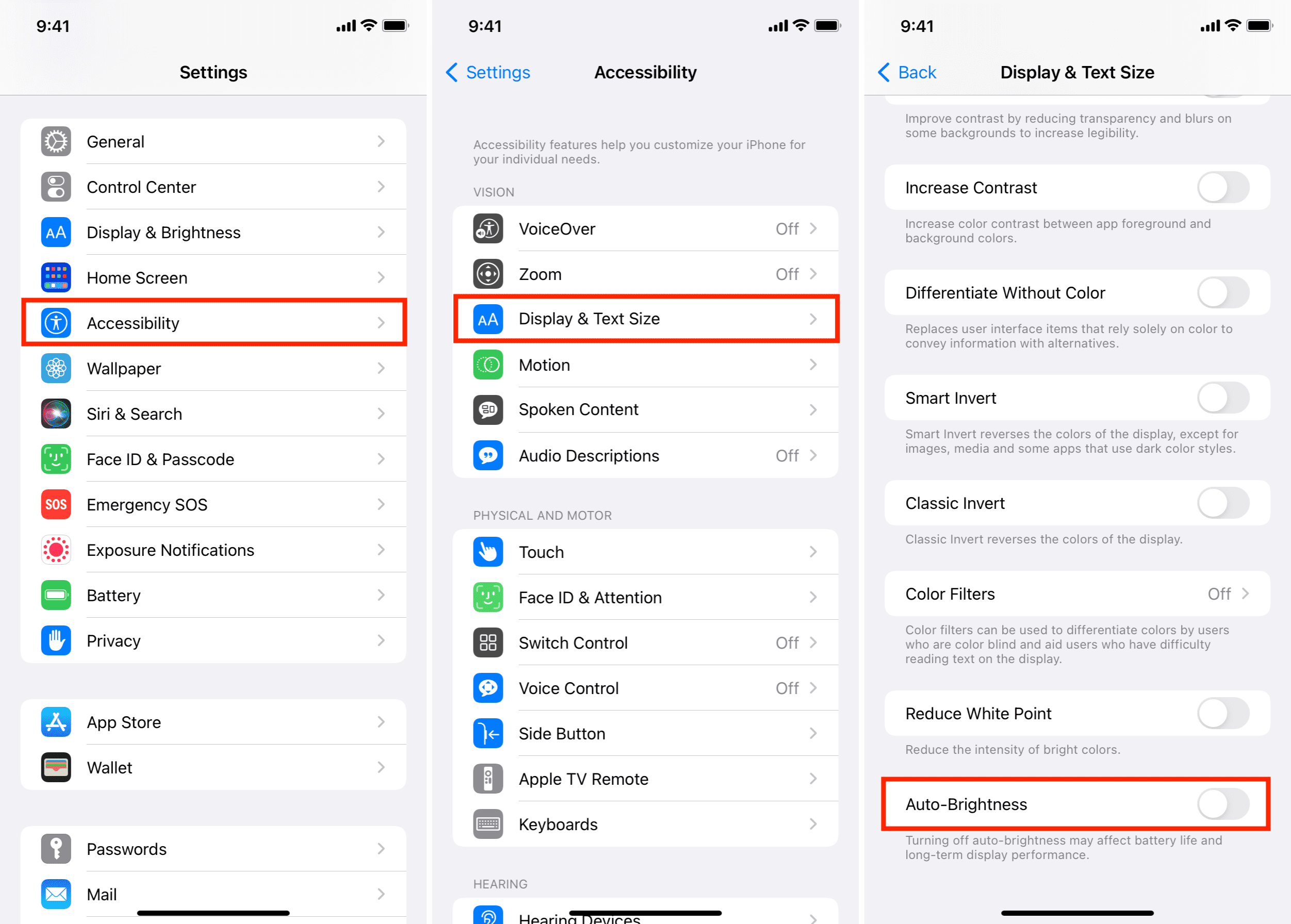
9. Отключите масштабирование экрана iPhone
Иногда экран iPhone темный, но яркость повышена. Это может быть связано с функцией специальных возможностей, которая увеличивает весь дисплей iPhone, и в результате может повлиять на яркость экрана. Чтобы это исправить, уменьшите масштаб экрана iPhone или отключите эту функцию в разделе Настройки > Специальные возможности > Масштаб.
10. Предотвратите затемнение iPhone, отключив функции контроля внимания
Чтобы продлить срок службы батареи, ваш iPhone X или более поздние модели с Face ID может автоматически затемнять экран, если он замечает, что вы не смотрите. Вы можете отключить его на iPhone в разделе Настройки > Face ID и код-пароль > Функции контроля внимания.
11. Советы, как сделать экран iPhone удобным
Помимо хорошей яркости, следующие советы могут пригодиться, чтобы вам было проще просматривать дисплей iPhone и перемещаться по нему.
Перейти в Настройки > Экран и яркость и:
Если вам не нравится темное изображение, нажмите Светлее. Кроме того, отключите переключатель Автоматически, чтобы тёмный вид не включался автоматически. Отключите True Tone и посмотрите, предпочитаете ли вы такой вид экрана или нет. Нажмите Автоблокировка и установите значение 2 минуты или более. Это предотвратит быстрое затемнение и блокировку экрана iPhone. Обратите внимание, что когда ваш iPhone находится в режиме энергосбережения, он автоматически затемняется и выключается через 30 секунд бездействия. Нажмите Размер текста и увеличьте его с помощью ползунка ниже. Включите Жирный шрифт. Нажмите Просмотр и установите параметр Увеличено, чтобы значки и элементы приложений были крупнее.
12. Дайте вашему iPhone остыть
Если вы использовали карты, навигацию и т. д. на солнце, скорее всего, ваш iPhone слишком горячий. В результате яркость экрана могла быть временно снижена. Чтобы решить эту проблему, принудительно закройте открытые приложения и дайте iPhone остыть. А еще лучше выключите его на время.
13. Снимите защитную пленку с экрана iPhone
Пожалуйста, пропустите этот раздел, если яркость экрана вашего iPhone совсем недавно стала неудовлетворительной.
Но если экран вашего iPhone был слишком темным в течение длительного времени или когда вы сравниваете экран своего iPhone с экраном друга или в магазине Apple Store и думаете, что ваш экран слишком темный и не впечатляющий, это может быть из-за дополнительной защиты экрана. Без сомнения, защитные пленки для экрана должны защитить ваш дисплей, если ваше устройство упадет. Но если яркость имеет первостепенное значение, вы можете рассмотреть возможность устранения этого препятствия.
Обязательно посмотрите: мои любимые аксессуары для iPhone 13 Pro Max
14. Сбросить все настройки iPhone
Наконец, если ни одно из решений не помогло, вы можете сбросить все настройки, что, скорее всего, решит проблему с яркостью.
15. Обратитесь в службу поддержки Apple по поводу стороннего дисплея
Если вы когда-либо заменяли сломанный экран iPhone в неавторизованном магазине Apple Store, скорее всего, это не оригинальный экран. Конечно, это могло бы сэкономить вам несколько долларов, но дисплеи других производителей могут иметь более низкую яркость экрана и другие проблемы (такие как ошибки, всплывающие окна и т. д. в настройках iPhone, отключенный идентификатор лица и т. п.).
Чтобы исправить это, отнесите свой iPhone в магазин Apple Store или авторизованный сервисный центр Apple и проверьте его.
Часто задаваемые вопросы, связанные с экраном iPhone
Вот некоторые часто задаваемые вопросы, связанные с вопросы с ответами.
У моего iPhone черный экран? Как сделать его нормальным?
Экран вашего iPhone может быть черным из-за двух настроек — Темный режим или Инверсия цвета. Чтобы сделать экран нормальным, перейдите в «Настройки iPhone» > «Экран и яркость» и выберите Светлый. Также выключите переключатель Автоматически. Если экран по-прежнему остается темным, откройте «Настройки» > «Универсальный доступ» > «Отображение и размер текста» и отключите параметр Умная инверсия или Классическая инверсия.
Как исправить мой желто-оранжевый экран iPhone?
Экран вашего iPhone может выглядеть светло-желтым или оранжевым из-за True Tone и Night Shift. Чтобы отключить их, перейдите в «Настройки» > «Экран и яркость» и отключите True Tone. Затем коснитесь Night Shift и выключите его.
Экран моего iPhone черно-белый или имеет странные цвета. Как это исправить?
Из-за цветных фильтров экран вашего iPhone может быть полностью черным/серо-белым или иметь красный, синий, розовый или любой другой цветовой оттенок. Вы можете отключить это в меню «Настройки» > «Универсальный доступ» > «Отображение и размер текста» > Цветовые фильтры и выключить переключатель «Цветовые фильтры».
Светло-синий отображается как темно-синий, зеленый — как темно-зеленый, и все цвета экрана iPhone выглядят темнее. Как это исправить?
Это связано с тем, что на экране вашего iPhone наблюдается повышенный цветовой контраст между передним планом и фоном приложения. Обычно это облегчает некоторым людям возможность видеть экран. Но если вы этого не хотите, откройте «Настройки» > «Универсальный доступ» > «Отображение и размер текста» и отключите параметр Увеличить контрастность.
Экран моего iPhone темнеет на солнце. Как это исправить?
При ярком солнечном свете все дисплеи не обеспечивают хорошего качества изображения. Но как только вы выполните приведенные выше решения и установите максимальную яркость экрана, он должен быть виден. Кроме того, новые модели iPhone имеют более высокую пиковую яркость и лучшее качество отображения, что дает им преимущество перед старыми iPhone при использовании на солнце.
Читать далее:
Тусклый экран на Айфоне. Что делать
На iPhone устанавливаются одни из самых лучших экранов в мире. Яркость, контрастность, четкость изображения. Все показатели на высшем уровне. Но иногда так получается, что у некоторых пользователей начинаются проблемы с яркостью этих самых дисплеев. Складывается ощущение, как будто все краски из Айфона высосали. Цвета становятся тусклыми, не хватает подсветки. Многие начинают паниковать и сразу бегут в сервис. Но можно попробовать решить проблему самостоятельно.
Если у вас в Айфоне установлен IPS-экран, то он будет не таким ярким и насыщенным как в моделях с OLED.
❗️ЕЩЕ БОЛЬШЕ СТАТЕЙ ОБ APPLE ИЩИТЕ В НАШЕМ ЯНДЕКС.ДЗЕНЕ СОВЕРШЕННО БЕСПЛАТНО
На самом деле у этой проблемы существует несколько простых решений. К сожалению, далеко не все про них знают. В этом материале разберемся, что делать, если экран вашего Айфона стал тусклым.
Яркость экрана на Айфоне
Помните, что высокая яркость экрана быстро расходует батарею вашего смартфона.
Первое, что необходимо сделать, если вам не хватает яркости экрана на вашем Айфоне, — это проверить, на каком уровне находится ползунок, отвечающий за этот параметр. Сделать это можно в двух местах. В пункте управления, вызываемом свайпом вниз от правого верхнего угла экрана для смартфонов с Face ID. Или свайпом от нижнего края экрана вверх для Айфонов с Touch ID. Либо в настройках:
- Откройте настройки.
- Перейдите в раздел «Экран и яркость».
- Проверьте, на каком уровне находится ползунок настройки «Яркость».
В случае если яркость установлена на минимальном уровне, просто потяните ползунок вверх в пункте управления или вправо в настройках. Экран должен стать несравнимо ярче и сочнее. Такой уровень могла установить автояркость. Для ее отключения необходимо:
- Открыть настройки.
- Перейти в «Универсальный доступ».
- Открыть раздел «Дисплей и размер текста».
- Отключить «Автояркость».
Автояркость подгоняет яркость экрана под окружающее освещение и экономит батарею вашего Айфона.
После отключения автояркости управлять яркостью вы будете самостоятельно, и она не будет подстраиваться под внешнее освещение. Но следует подумать по поводу того, почему она срабатывала некорректно. Если вы используете на экране защитное стекло, и проблема была с самого момента его поклейки, то, скорее всего, оно установлено криво и перекрывает датчик освещения. В таком случае лучше его снять и проверить работу автояркости без него. Есть вероятность, что все с датчиками в порядке, а виновата неправильно установленная защита.
❗️ПОДПИСЫВАЙСЯ НА ТЕЛЕГРАМ-КАНАЛ СУНДУК АЛИБАБЫ, ЧТОБЫ ПОКУПАТЬ ТОЛЬКО ЛУЧШИЕ ТОВАРЫ С АЛИЭКСПРЕСС
По этой же причине следует держать верхнюю часть экрана Айфона, где располагается разговорный динамик, в чистоте. В противном случае свет просто не будет попадать на датчик, и яркость будет устанавливаться неверно.
Следующей причиной тусклого дисплея на iPhone является режим «Не беспокоить». Чаще всего его используют в ночное время, чтобы уведомления не отвлекали пользователей ото сна. При этом многие ночью смотрят время именно на своих смартфонах, а яркая подсветка наряду с сочной картинкой могут очень неприятно ударить по глазам в темноте. В качестве заботы в Купертино сделали сильное размытие обоев и приглушение яркости экрана, когда включен этот режим. Убедиться, что у вас активен «Не беспокоить» можно по пиктограмме в виде полумесяца на экране блокировки под часами.
Иногда пользователи случайно включают специальную настройку в универсальном доступе, которая снижает насыщенность цветов. Называется она «Понижение точки белого». В случае ее активации экран будет темным даже на максимальной яркости . Чтобы ее отключить, необходимо:
- Перейти в настройки.
- Открыть раздел «Универсальный доступ».
- Выбрать пункт «Дисплей и размер текста».
- Отключить «Понижение точки белого».
После отключения экран вернется к привычной яркости.
Заменить экран на Айфоне
Проблемы с поставками запчастей для Айфонов могут вынудить людей устанавливать некачественные экраны.
Зачастую случается так, что приходится использовать Айфон на улице под прямыми солнечными лучами. В отдельном материале мы рассматривали, «>как не допустить перегрева смартфона на солнце. Но если уже так случилось, что Айфон сильно нагрелся, система может принудительно понизить яркость экрана до момента, пока он не остынет. Любые попытки увеличить ее вручную не приведут к желаемому результату. Поможет только достижение нормальных рабочих температур.
Сброс смартфона до заводских настроек один из способов проверки работоспособности экрана.
Для проверки работоспособности экрана и датчика советуем сбросить Айфон до заводский настроек и настроить его как новый. Возможно, в программное обеспечение просто закралась какая-то ошибка. Чтобы сбросить iPhone, необходимо:
- Открыть настройки.
- Зайти в раздел «Основные».
- Пролистать в самый низ и отрыть «Перенос или сброс iPhone».
- В открывшемся окне выбрать «Стереть контент и настройки» и следовать инструкции на экране.
Если все дело было в ошибке программного обеспечения, то вместе с настройкой смартфона «как нового» она уйдет.
❗️ПОДПИШИСЬ НА НАШ ЧАТИК В ТЕЛЕГРАМЕ. ТАМ ТЕБЕ ОТВЕТЯТ НА ЛЮБЫЕ ВОПРОСЫ
Но все таки одной из самых частых причин тусклости экрана Айфона — это установка неоригинальных, некачественных экранов. Когда пользователь разбивает свой iPhone в попытке сэкономить на ремонте, устанавливается дисплей непонятного происхождения. Причем одно дело, когда это происходит с согласия пользователя. Совсем другое, когда сервисный центр преднамеренно вводит в заблуждение и устанавливает откровенный контрафакт.
Определить, какой в вашем Айфоне установлен дисплей, получится только в авторизованном сервисном центре. Мастера смогут сказать, действительно ли в вашем смартфоне стоит оригинальный экран, и заменить его на настоящий в случае чего. Безусловно, это будет достаточно дорого, но зато вы точно не нарветесь на подделку.
Проблемы AppleСоветы по работе с AppleЭкран iPhone
Если ваш Экран iPhone продолжает тускнеть с отключенной автояркостью 2021, вы попали в нужное место. Многие пользователи iPhone сообщили о Экран iPhone тускнеет при просмотре видео или случайно, что крайне неприемлемо. В то время как в ярком окружении экран iPhone тускнеет, а в темноте iPhone автоматически увеличивает яркость, это происходит по разным причинам. Это может быть проблема перегрева, аппаратный сбой, программный сбой или что-то еще, о чем мы не знаем.
Среди всех этих причин мы можем устранить только перегрев и программные ошибки, если у iPhone есть проблема с оборудованием или дисплей треснул, отнесите его на панель Apple Genius или попробуйте следующие решения, чтобы исправить яркость iPhone, продолжает меняться в iOS при игре в игры, например, в PUBG, а также тускнеет экран при просмотре видео на Netflix и т. д.
Быстрая проверка
Ваш iPhone перегревается? Если да, то дайте ему остыть и используйте его потом. Избыточный нагрев может вывести систему из строя, и могут возникнуть проблемы такого типа. Обязательно охладите iPhone, если он перегревается, и постарайтесь не использовать его постоянно.
Отключите автоматическую яркость, если яркость телефона постоянно меняется
Если ваш iPhone продолжает тускнеть при выключенной функции автоматической яркости, то вам нужно еще раз убедиться, действительно ли автояркость отключена или кто-то неосознанно включил ее. Даже если автояркость отключена, включите и отключите ее.
- Перейдите в приложение «Настройки» на iPhone.
- Найдите и коснитесь Доступность.
- Проведите вниз до экрана и размера текста.
- В конце убедитесь, что Автояркость выключена.
После отключения автоматической яркости на iPhone переходите к следующему решению.
Уменьшите точку белого на вашем мобильном телефоне
Попробуйте. Эта функция снижает интенсивность света iPhone, что означает, что она может стабилизировать экран iPhone.
- Откройте приложение «Настройки».
- Коснитесь Общие.
- Выберите Доступность.
- Нажмите «Показать размещение».
- Если параметр «Уменьшение точки белого» включен, перетащите ползунок на 25%.
затем после снятия отметки с дисплея и размера текста и проверьте сейчас. Надеюсь, это поможет вам.
Получить больше: Советы по настройке яркости Apple Watch
Обновите версию iOS, чтобы экран iPhone не затемнялся
Если iPhone случайно не упал, и вы уверены, что это программная ошибка, то обновление iOS до последней версии может помочь. Новая версия программного обеспечения может исправить множество мелких ошибок, в том числе и эту. Подключите iPhone к Wi-Fi и убедитесь, что зарядное устройство подключено или имеет хотя бы 50% заряда батареи, и проверьте наличие обновлений.
- Откройте приложение «Настройки».
- Нажмите на Общие.
- Коснитесь Обновление программного обеспечения.
- Если доступно ожидающее обновление, загрузите и установите его.
Принудительно перезагрузить iPhone
Экран iPhone тускнеет во время игр или же Экран iPhone тускнеет при просмотре Netflix в такой ситуации поможет принудительная перезагрузка iPhone.
Для iPhone 8 или новее:
- Нажмите и быстро отпустите кнопку увеличения громкости.
- Нажмите и быстро отпустите кнопку уменьшения громкости.
- Нажмите и удерживайте боковую кнопку, пока не отобразится логотип Apple.
Для iPhone 7 и 7 Plus:
- Нажмите и удерживайте кнопку питания и кнопку уменьшения громкости одновременно, пока не появится логотип Apple.
Для iPhone 6S, 6S Plus или более ранней версии:
- Нажмите и удерживайте кнопку «Домой» и кнопку «Режим сна / Пробуждение», пока на экране не появится логотип Apple.
Получить больше: Как вручную настроить яркость экрана вашего Mac
Отключить ночную смену
Иногда ночная смена активирует Случайное затемнение экрана iPhone из ниоткуда. Проверьте настройки ночной смены и, если вы ее используете, попробуйте отключить ее хоть раз.
- Зайдите в приложение «Настройки».
- Затем нажмите «Дисплей и яркость».
- Выберите Night Shift.
- Отключите ночную смену.
Измените яркость в приложении «Настройки»
Попробуйте вручную отрегулировать яркость в приложении настроек, ознакомьтесь с пошаговым руководством ниже и узнайте, как это сделать.
- Зайдите в приложение «Настройки».
- Прокрутите вниз и коснитесь экрана и яркости.
- Найдите ползунок «Яркость» в разделе «Яркость», отрегулируйте яркость, перетащив ползунок.
Сбросить все настройки
Сбросить все настройки — одно из решений, которое можно исправить и получить ответ почему экран моего iPhone продолжает тускнеть с выключенной автояркостью или как отключить автоматическое затемнение телефона. Хотя он сбросит все настройки до значений по умолчанию, однако личные данные не будут удалены.
- Зайдите в приложение «Настройки».
- Нажмите на Общие.
- Прокрутите вниз и коснитесь Сбросить.
- Нажмите «Сбросить все настройки».
- Вам будет предложено ввести пароль iPhone, ввести его и завершить процесс сброса.
Удалить все содержимое и настройки
И последнее, но не менее важное: все, что вы можете сделать, это восстановить заводские настройки iPhone, что приведет к удалению всех личных данных, настроек и всего, что существует на вашем устройстве. Поэтому сделайте резервную копию iPhone, а затем выполните следующие действия.
- Откройте приложение «Настройки».
- Нажмите Общий вариант.
- Выберите Сброс.
- Нажмите «Стереть все содержимое и настройки».
- Введите пароль iPhone и восстановите iPhone.
Все еще не решив проблему, запишитесь на прием в Apple Genius Bar.
Ребята, дайте мне знать в комментарии, какое решение показалось вам полезным. Даже вы можете поделиться трюками, которые не описаны в этом посте, и проблема с затемнением экрана вашего iPhone решена.
Наша команда будет признательна за ваш важный отзыв. Спасибо.
Перейти к контенту

Часто владельцы iPhone при работе с устройством сталкиваются с проблемой произвольной смены яркости экрана. Дисплей сам по себе темнеет, чем сильно раздражает пользователей. Сегодня мы рассмотрим причины падения яркости экрана во время работы и подскажем, как исправить возникшую проблему.
- На смартфоне может быть включен режим «Автояркости». Яркость контролирует, конечно, пользователь, но дисплей самостоятельно будет затемняться во время использования телефона, оптимизируя нагрузку на процессор.
- Яркость экрана может падать при разряженном поврежденном аккумуляторе. Если система не сообщает о разрежённости батареи, следовательно, аккумулятор неисправен. Его следует проверить. Если аккумулятор функционирует корректно, то проблема может возникнуть в самой операционной системе, которую необходимо будет переустановить.
- Яркость экрана падает при сильном нагревании iPhone. Дисплей гаснет, чтобы снизить нагрузку на процессор. Так телефон пытается предотвратить перегрев устройства. Чтобы решить эту проблему, необходимо сменить чехол смартфона. Если защита не пропускает воздух, устройство будет сильно нагреваться, что пагубно повлияет на систему. Лучше выбрать чехол из натуральной кожи. Например, защиту от Apple.
Как выключить «Автояркость» на iPhone?
До того, как вышла iOS 11, отключить функцию автояркости можно было легко. Для этого необходимо:
- Зайти в «Настройки» телефона.
- Выбрать меню «Экран и яркость».
- Здесь следует напротив строки «Автояркость» переключить тумблер в состояние «Выключено».
На iOS 11 эту опцию необходимо отключать в другом месте:
- Следует в «Настройках» смартфона зайти в меню «Основное».
- Затем перейти в пункт «Универсальный доступ».
- Выбрать раздел «Адаптация дисплея».
- Напротив строки «Автояркость» переключить тумблер в состояние «Выключено».
После отключения функции «Автояркость» iPhone не будут самостоятельно снижать яркость экрана.
Консультант сайта appleiwatch.name, соавтор статей. Работает с продукцией Apple более 10 лет.
Владельцы iPhone часто сталкиваются с проблемой случайного изменения яркости экрана при использовании устройства. Дисплей темнеет сам по себе, что сильно раздражает пользователей.
iPhone настроены таким образом, что по умолчанию они автоматически регулируют яркость в зависимости от местонахождения владельца. Например, на улице экран гаджета становится светлее, а в помещении — темнее. Это делается для экономии заряда батареи и удобства пользователя. Как правило, за регулировку яркости отвечает датчик освещенности. Все модели iPhone имеют датчики на передней панели устройства рядом с динамиком, которые регулируют яркость экрана в зависимости от близости к уху или освещенности.
Итак, если экран вашего iPhone продолжает тускнеть, вот как исправить это различными способами.
Каковы причины потемнения дисплея iPhone
Датчик часто перестает корректно работать после механических повреждений, например, после падения на твердую поверхность. В этом случае телефон следует отнести в сервисный центр для диагностики. Есть вероятность, что в этом случае не придется ничего ремонтировать, а только отрегулировать деталь, которая могла сдвинуться во время удара.
Некоторые защитные экраны (низкокачественные или матовые) снижают яркость. Если вы используете такую защиту, подумайте о том, чтобы удалить ее или заменить на более качественную. То же самое касается пластиковой ламинации/защиты экрана.
Пользователи гаджетов Apple часто жалуются на снижение яркости экрана после длительного использования. Телефон начинает нагреваться, и экран становится немного тусклее. В этом случае необходимо отложить телефон в сторону и дать ему остыть. Только не пытайтесь ускорить охлаждение с помощью подручных средств. Так вы можете еще больше повредить телефон, и помимо того, что не будет работать датчик яркости, весь гаджет может вообще перестать работать.
Как увеличить яркость на iPhone
Первый метод, который вы можете использовать для устранения проблемы затемнения на вашем iPhone, — это увеличение яркости и отключение автояркости. Если вы хотите увеличить яркость на iPhone с помощью Центра управления, выполните следующие действия:
- На iPhone с Face ID проведите пальцем вниз из правого верхнего угла. На iPhone с кнопкой Home проведите вверх от нижней части экрана.
- Перетащите ползунок яркости (со значком солнца) вверх.
Если вы хотите увеличить яркость на iPhone с помощью меню настроек, необходимо выполнить следующие действия:
- Сначала откройте меню настроек на iPhone.
- Затем нажмите на вкладку «Дисплей и яркость».
- После этого перетащите ползунок «Яркость» вправо.
Автояркость не будет работать должным образом, если верхняя часть iPhone сильно загрязнена или закрыта чехлом. Это не позволит датчику освещенности работать и правильно регулировать яркость экрана. Чтобы решить эту проблему, очистите iPhone или снимите странную переднюю крышку.
Можно также отключить автояркость, при этом сохранится яркость экрана, установленная вручную. Это предотвратит автоматическое изменение яркости при различных условиях освещения. Таким образом, вам придется регулировать яркость iPhone вручную из Центра управления или приложения «Настройки».
Как отключить уменьшение точки белого и масштабирование экрана
Одной из причин снижения яркости экрана iPhone является опция «Уменьшить точку белого». Чтобы отключить ее, выполните следующие действия:
- Откройте меню настроек на iPhone.
- Перейдите в меню «Дисплей и размер текста».
- Выключите функцию «Уменьшение точки белого».
Если у вас включено масштабирование экрана, это может быть причиной тусклого экрана. Чтобы исправить это, нажмите «Доступность» в «Настройках» iPhone. Затем выберите «Масштаб» и отключите его.
Как отключить темный режим, True Tone и Night Shift
Отключение этих параметров дисплея может помочь сделать экран более приятным и удобным для вас. Если вы хотите отключить эти параметры, выполните следующие действия:
- Откройте меню настроек на iPhone.
- Затем нажмите на вкладку «Дисплей и яркость».
- Чтобы отключить «Темный режим», выберите «Светлый» в разделе «Внешний вид».
- Выключите функцию «True Tone».
- Наконец, нажмите на вкладку «Ночная смена» и выключите все зеленые переключатели.
После выполнения этих шагов необходимо перезагрузить iPhone, чтобы убедиться, что все настройки работают правильно.